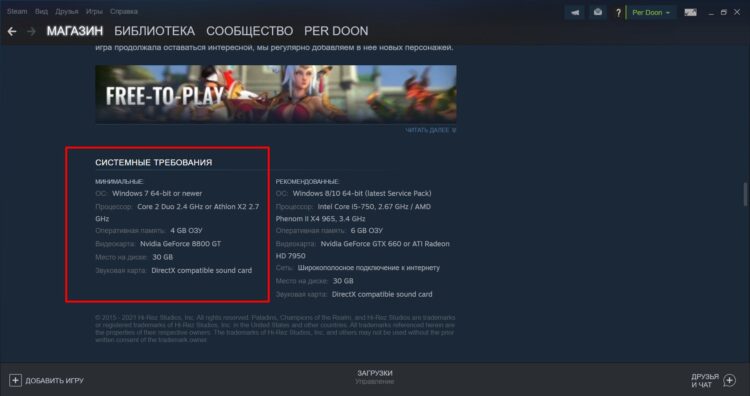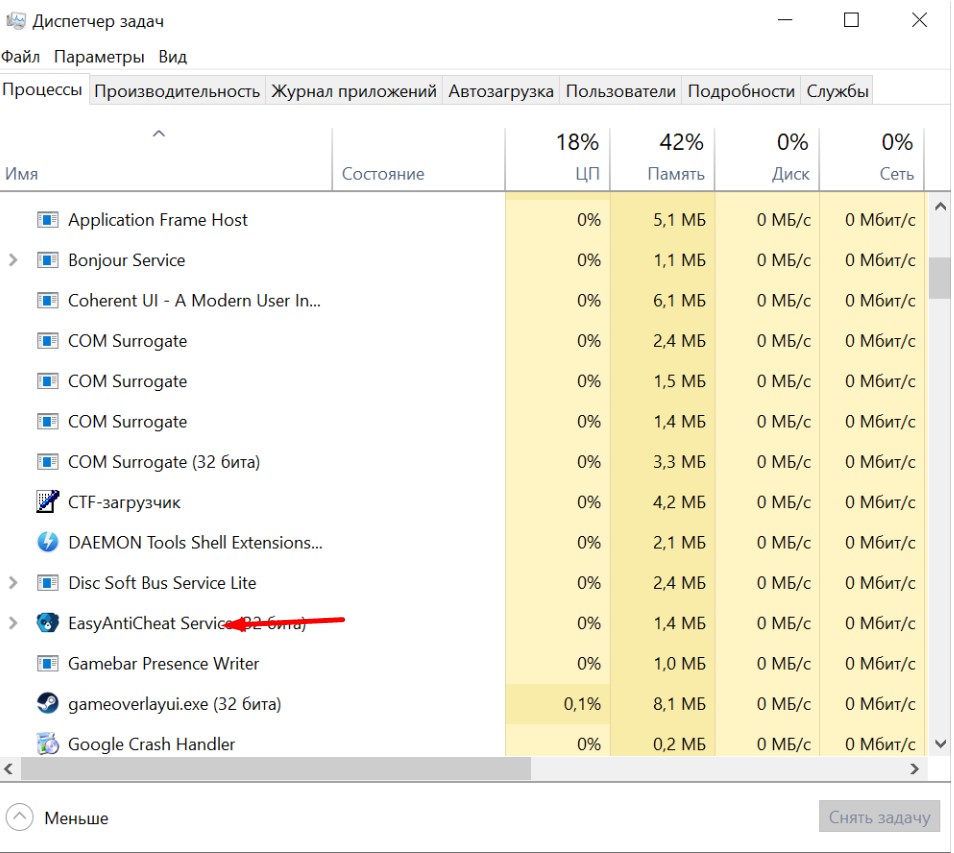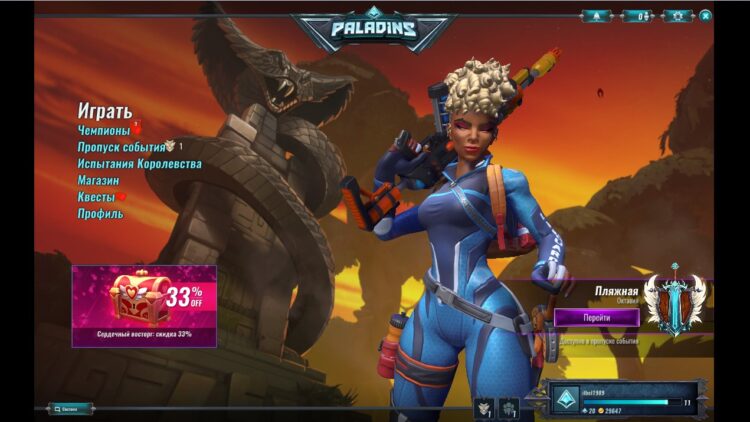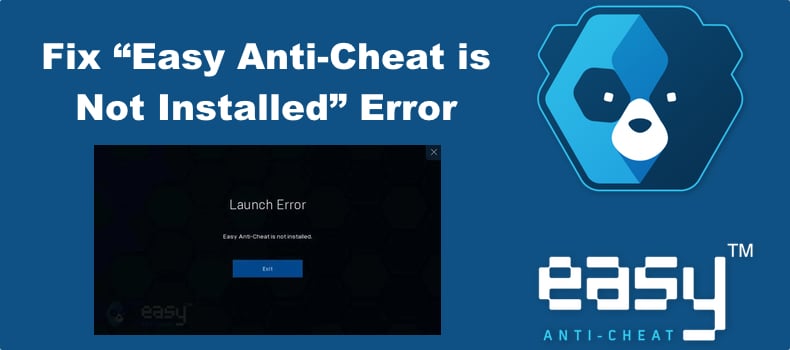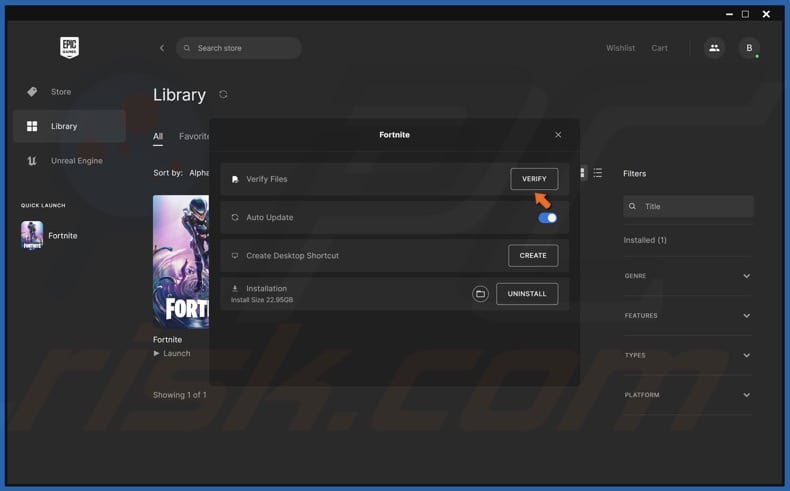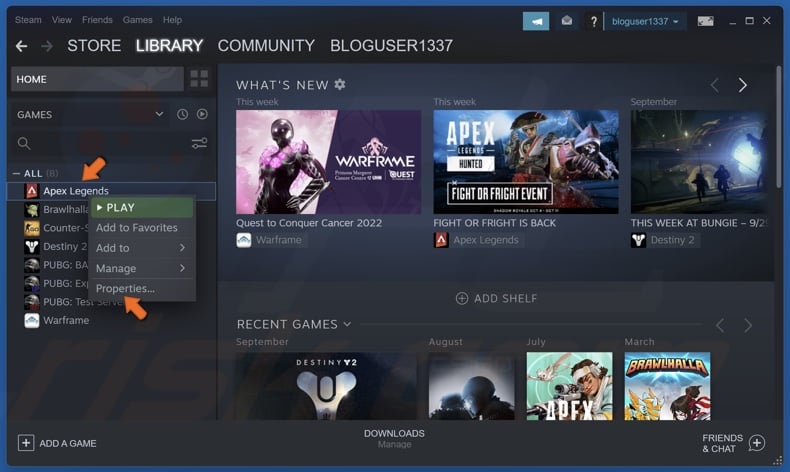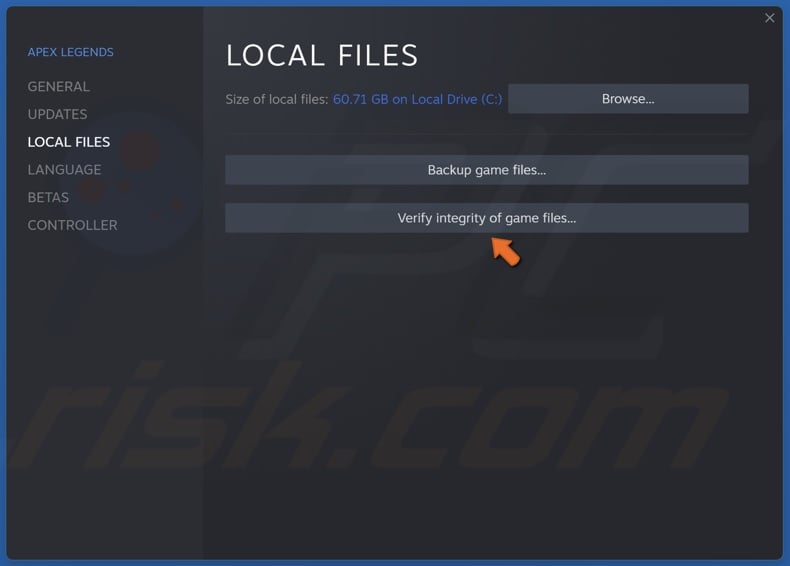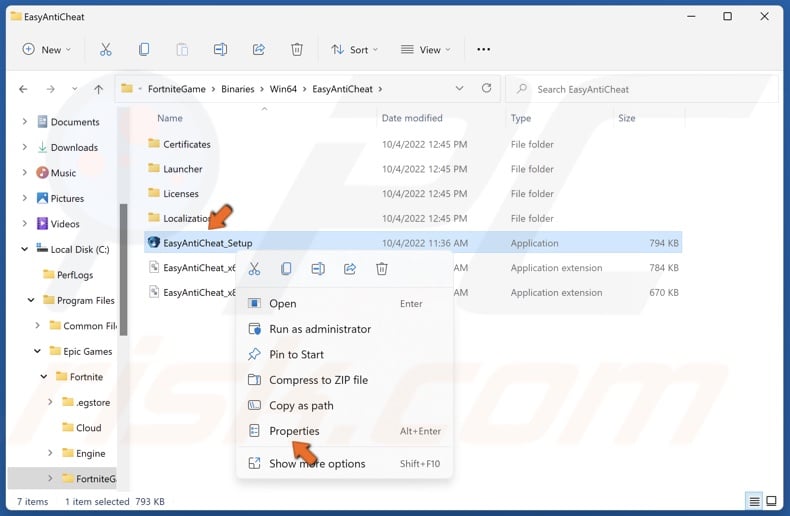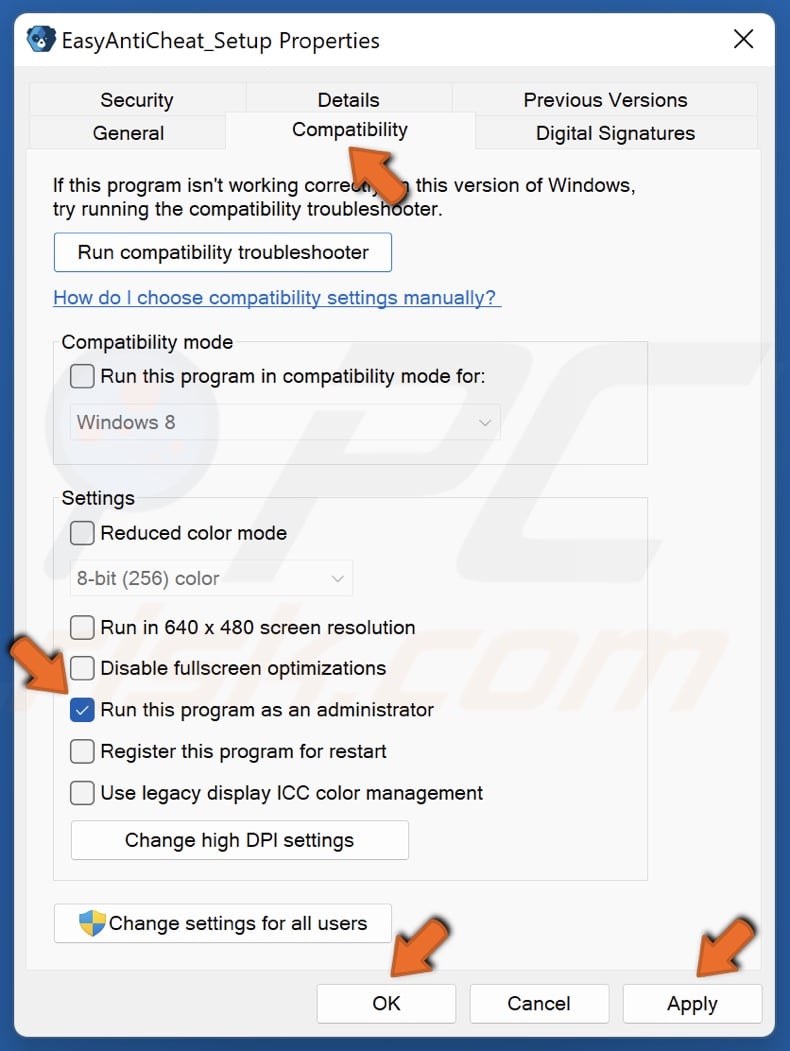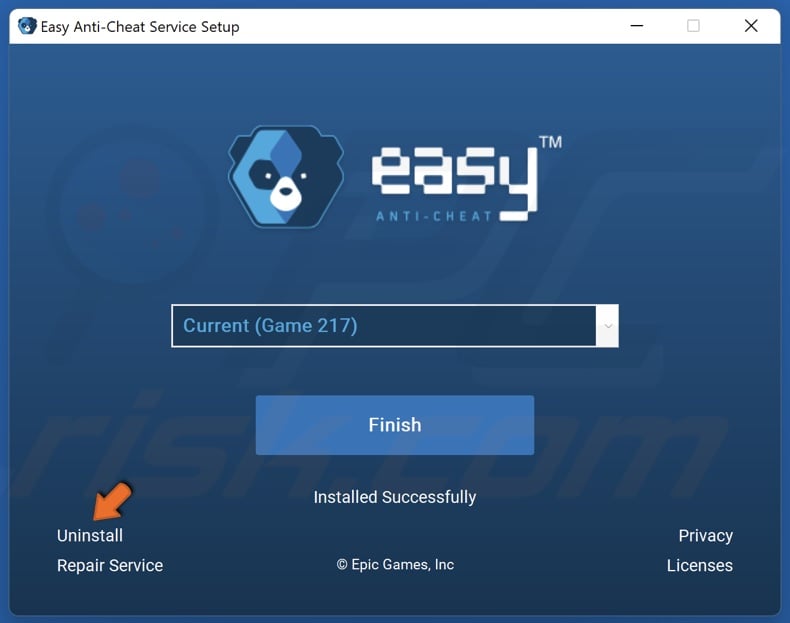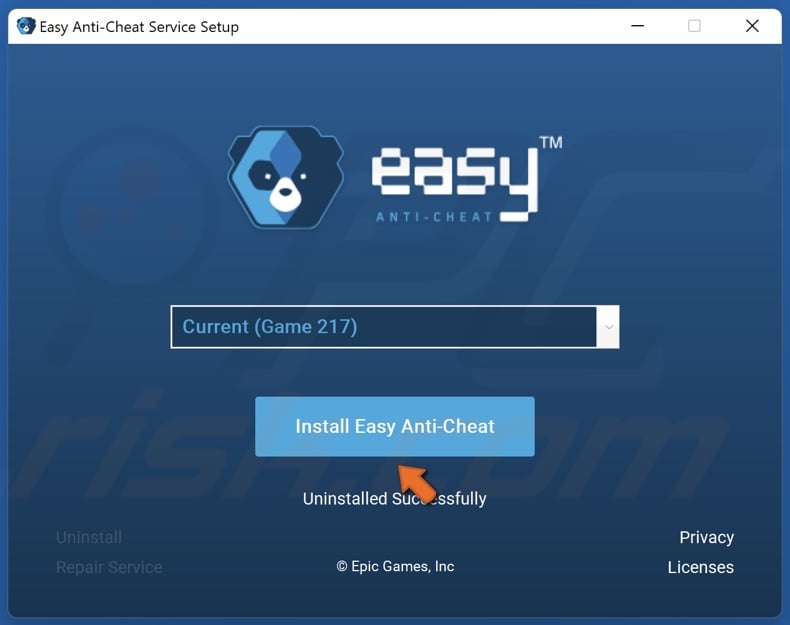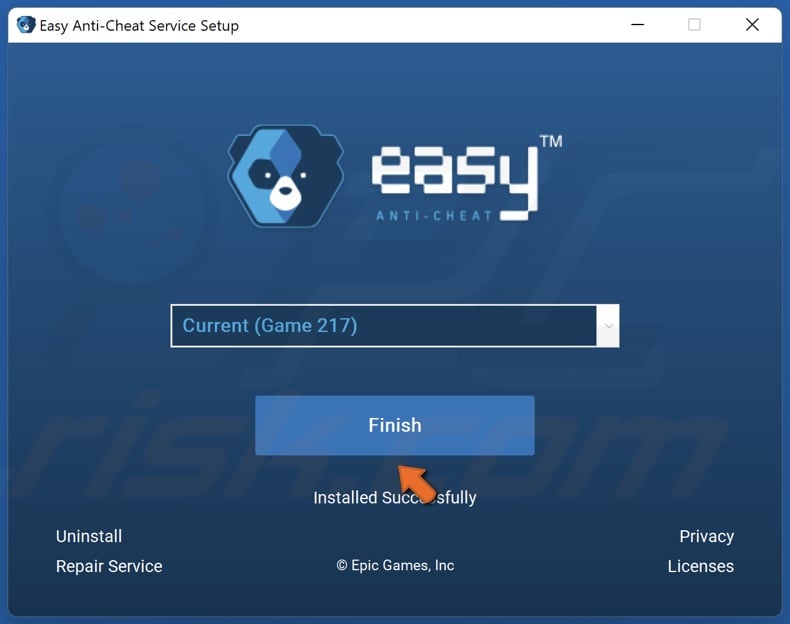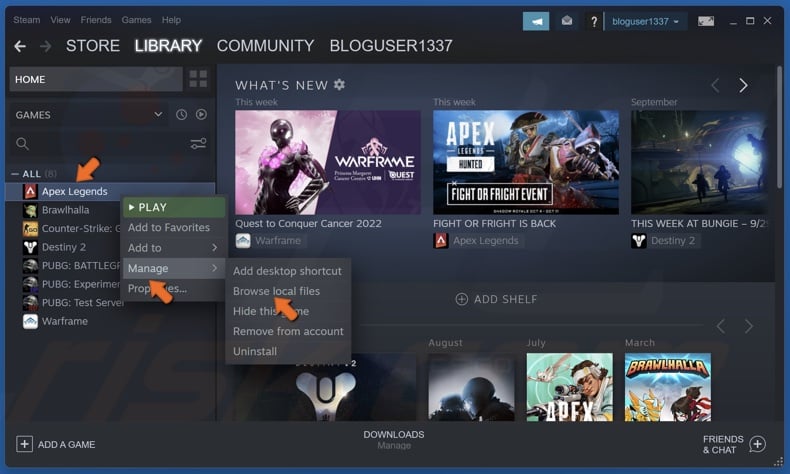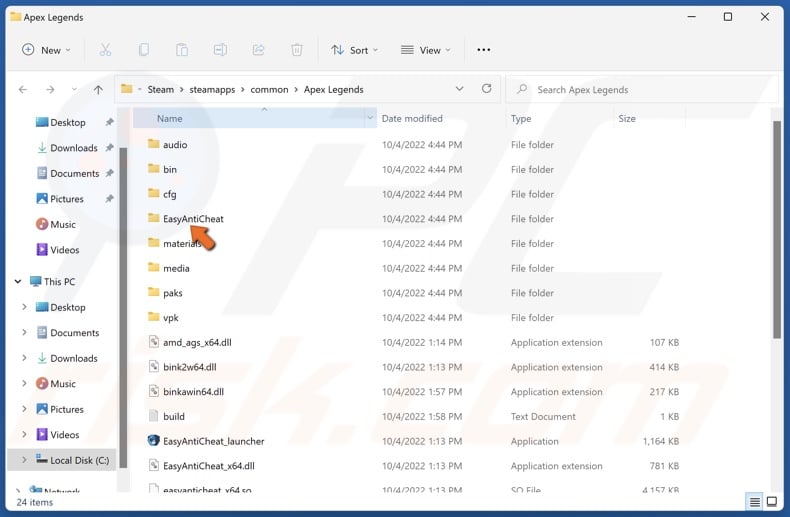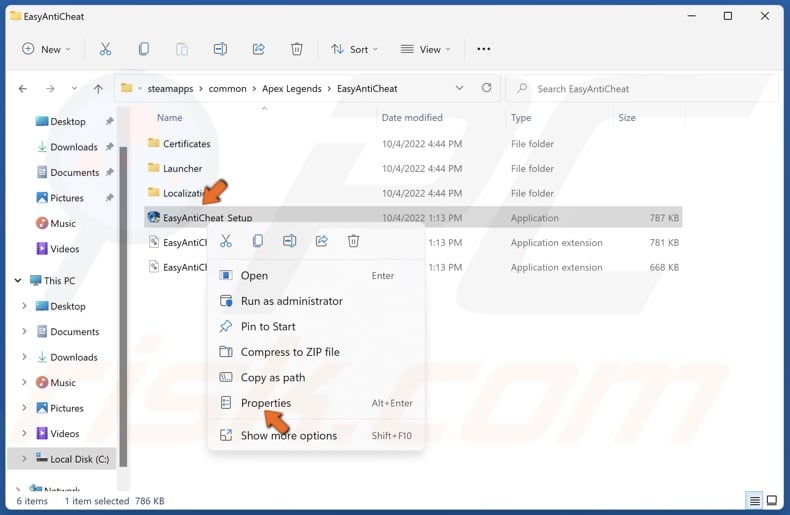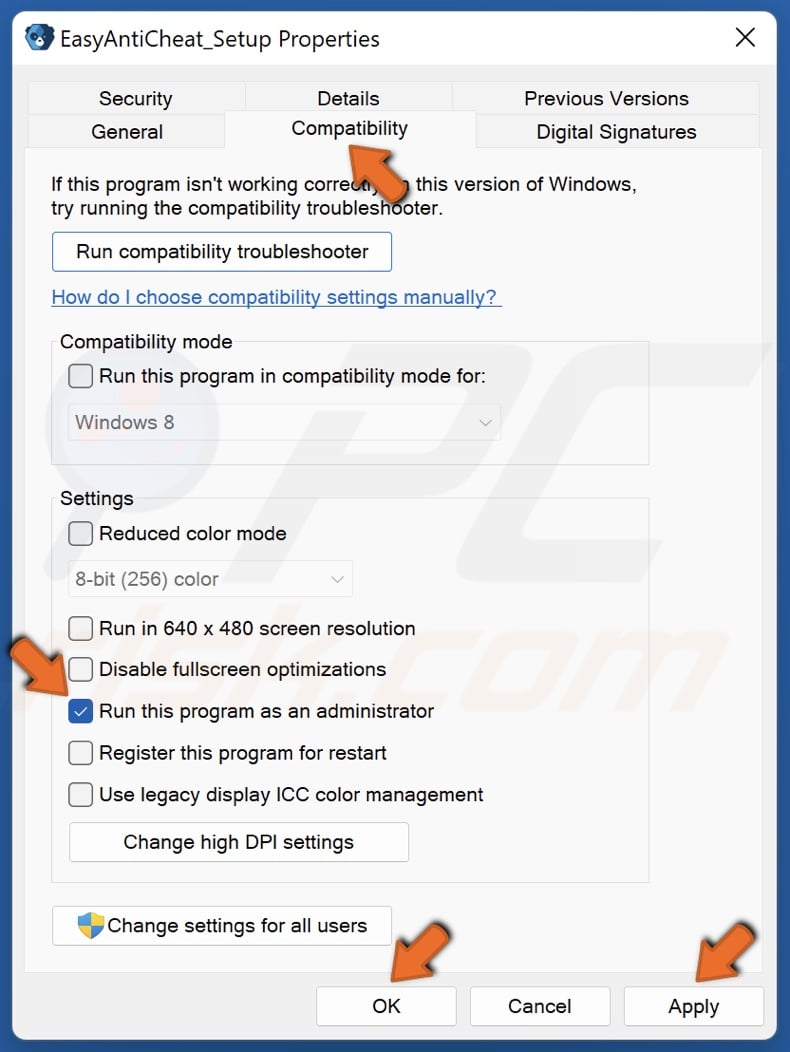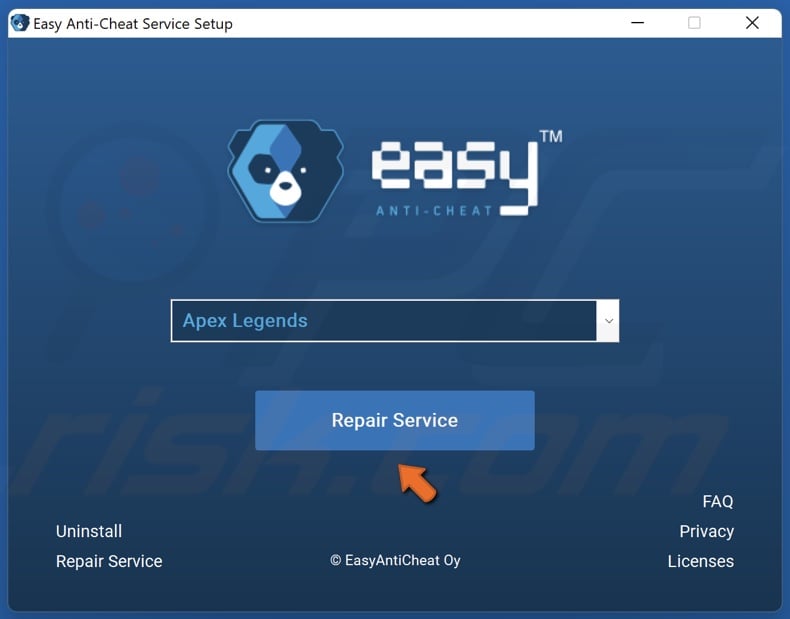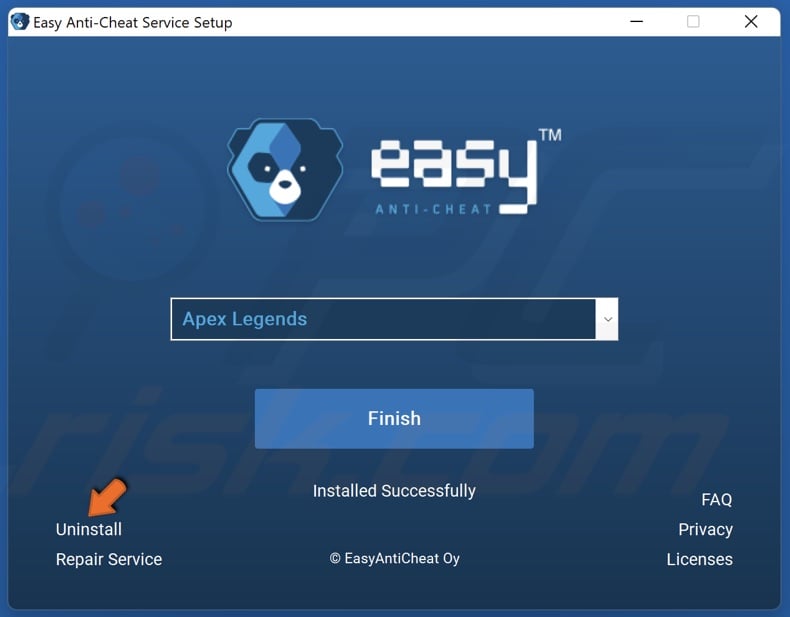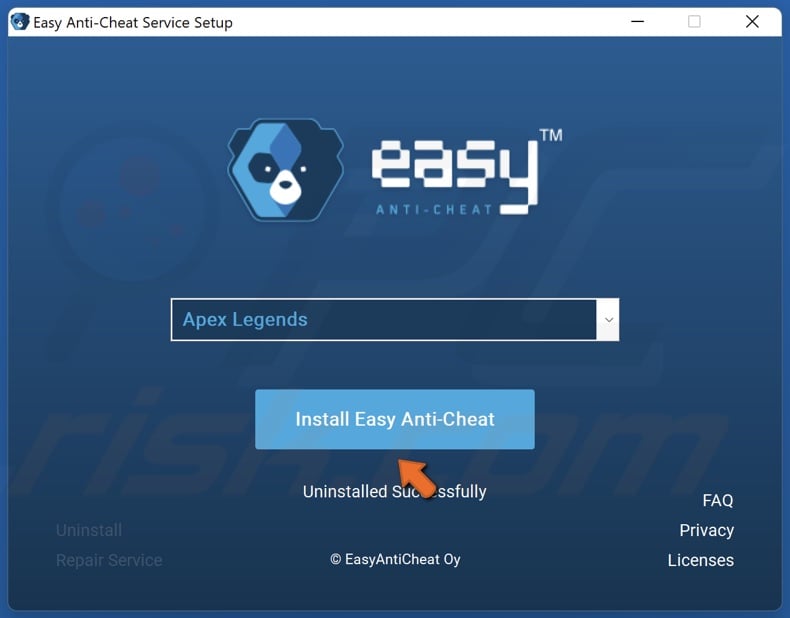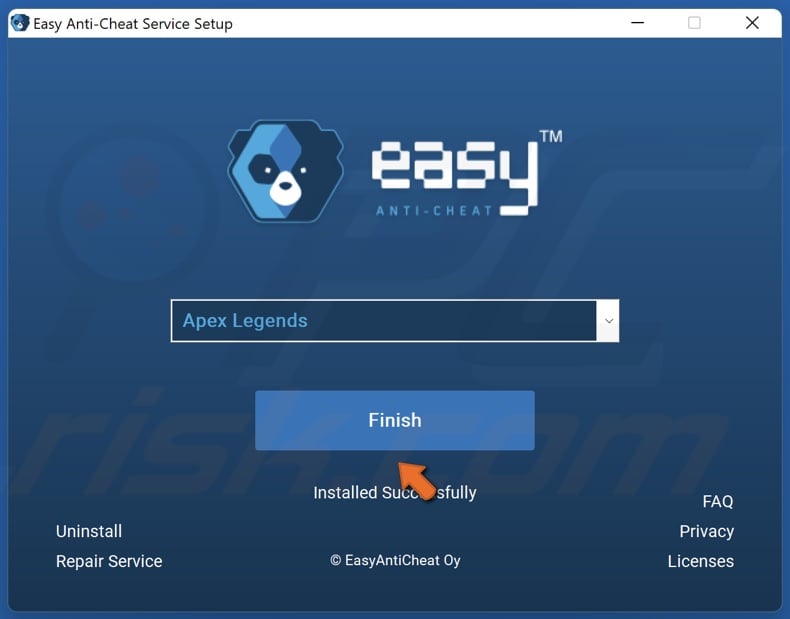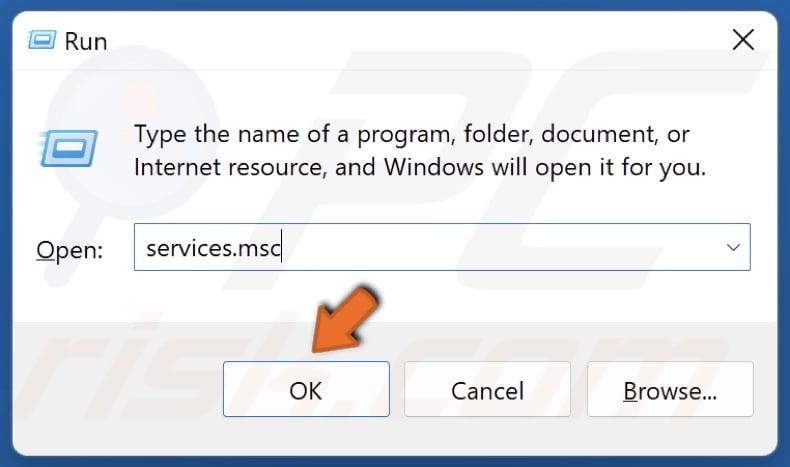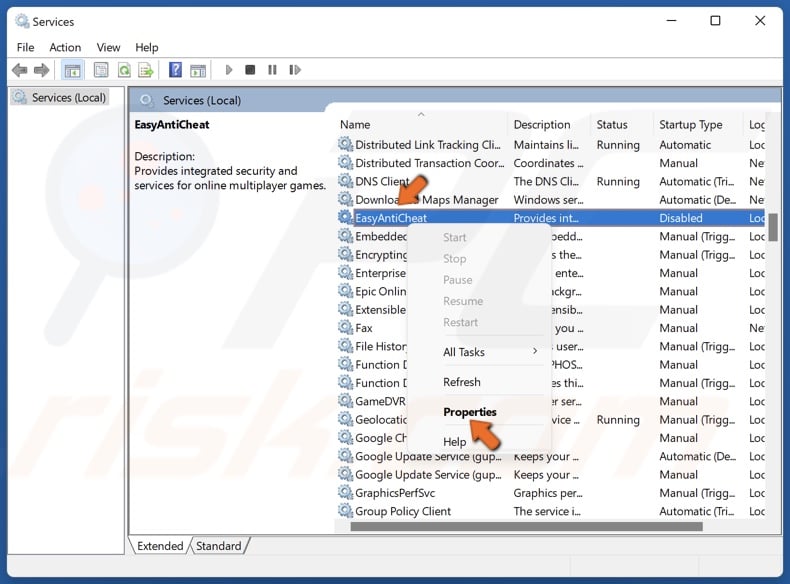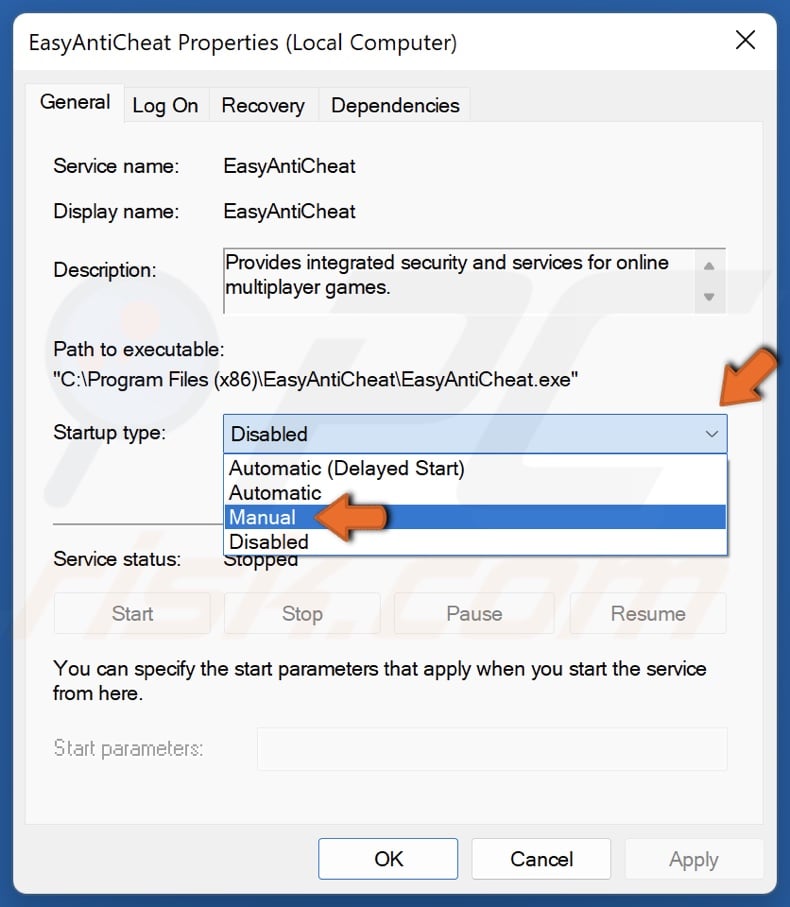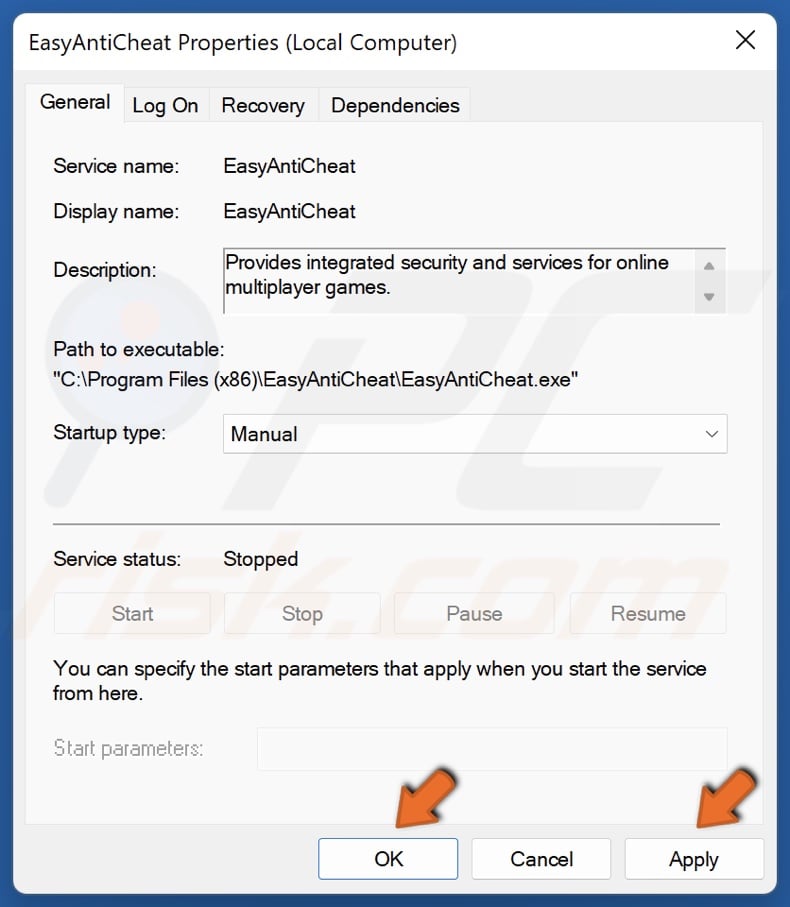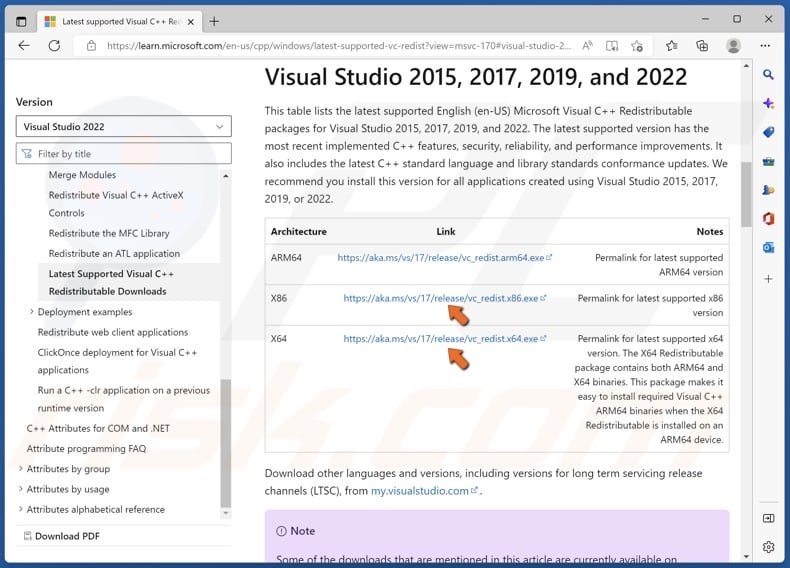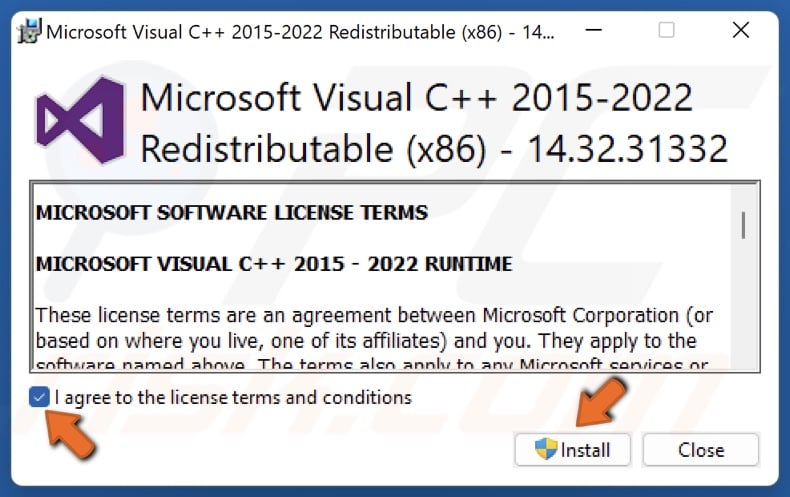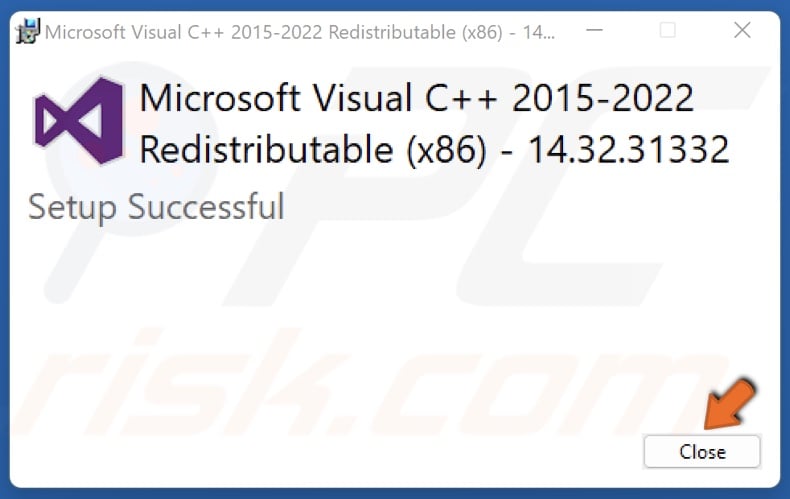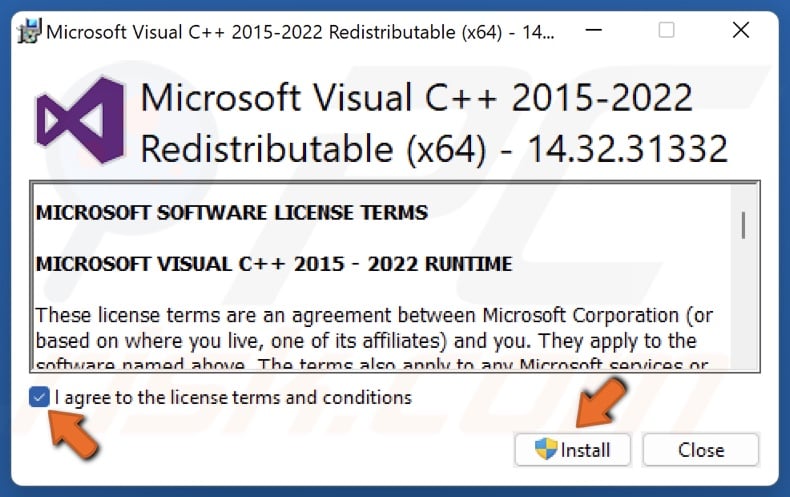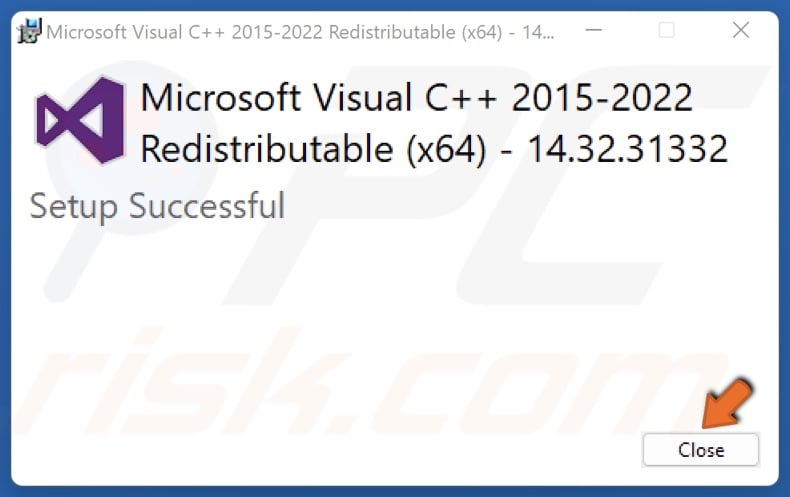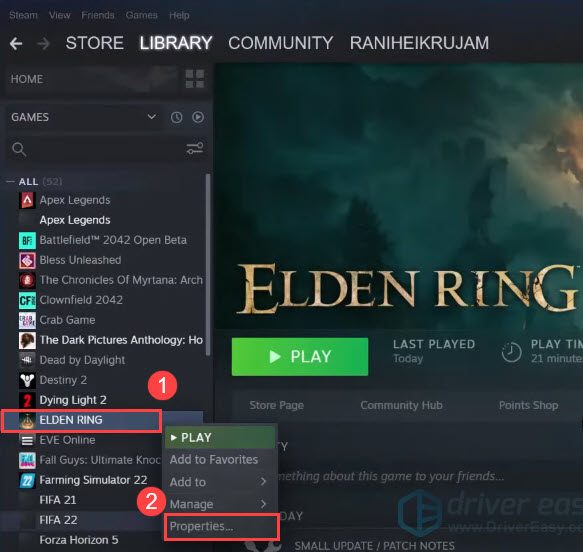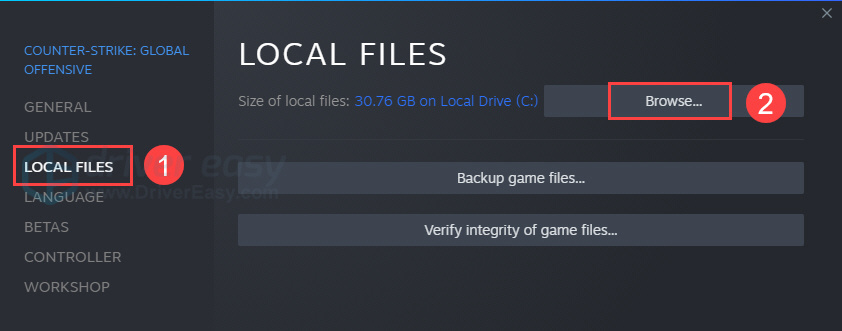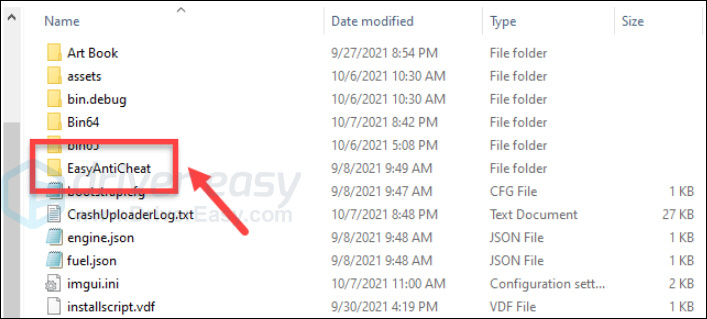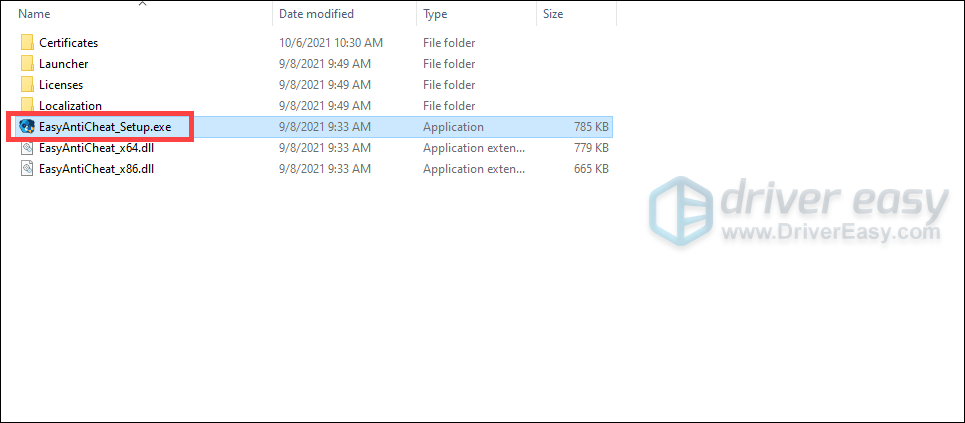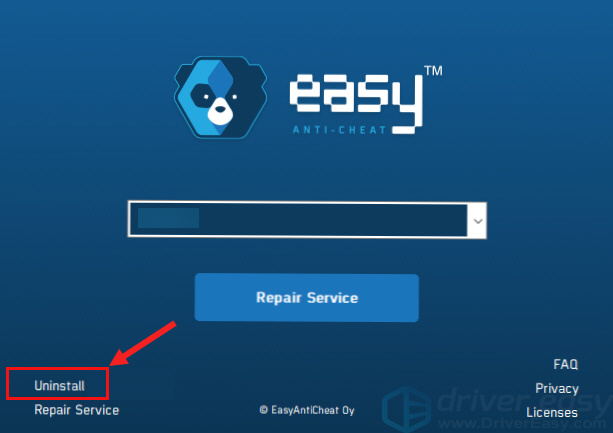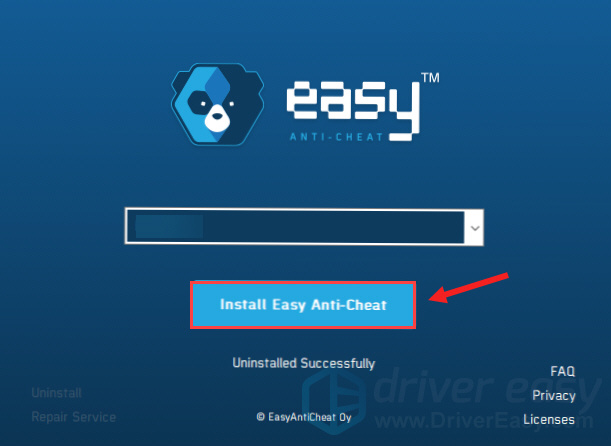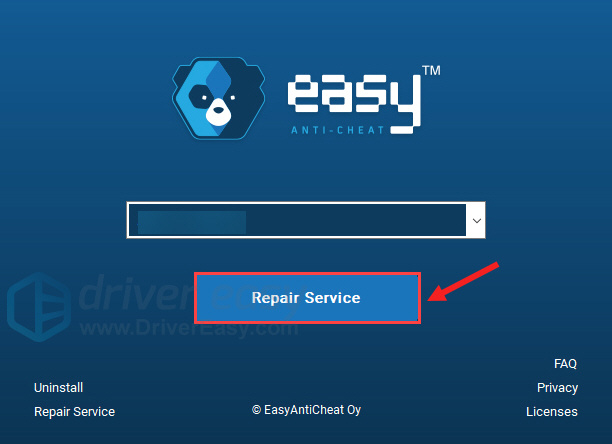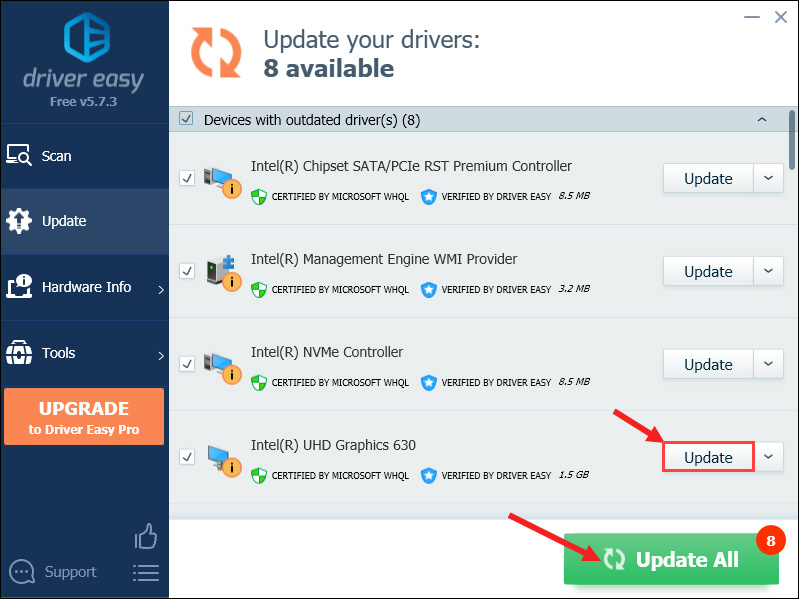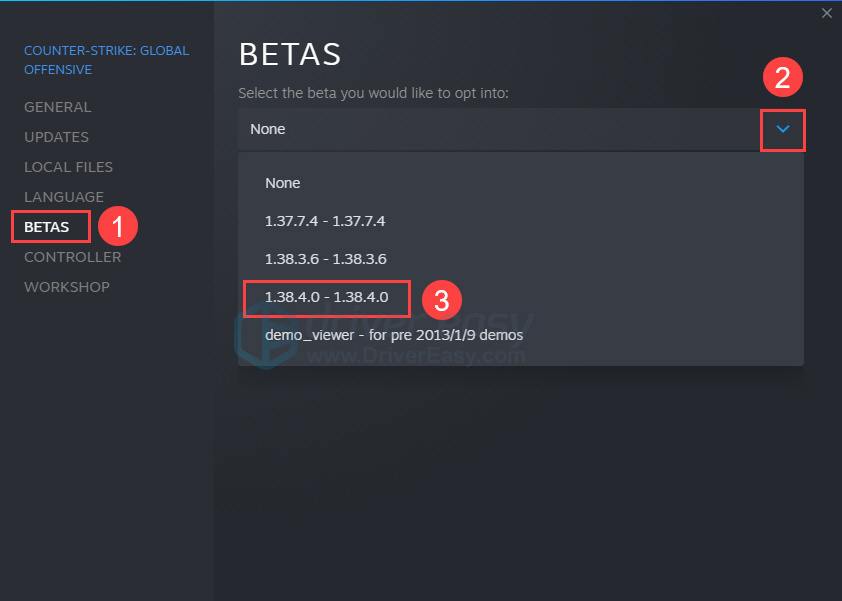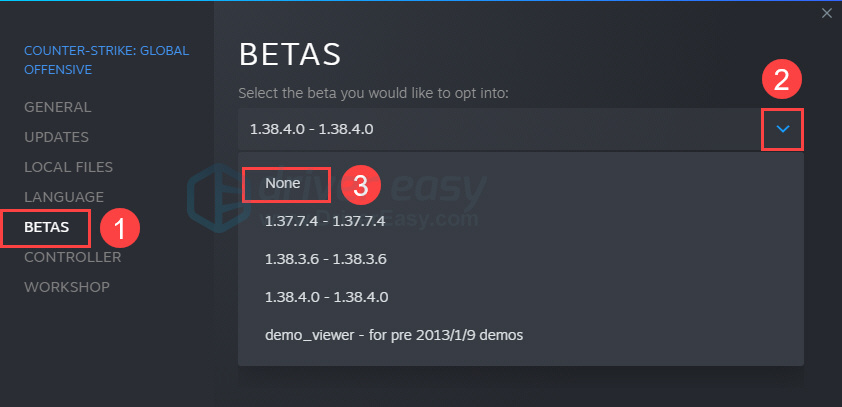EasyAntiCheat — это программа для выявления читтеров, необходима для уравнивания шансов участников игр. При старте EasyAntiCheat может возникать сообщение об ошибке — что служба ПО EasyAntiCheat не установлена. Разберёмся, почему происходит подобный сбой, так как причины возникновения ошибки могу быть разные. Наиболее частыми являются сбои программного характера. Недочёты можно и нужно устранить, иначе пользоваться игрой в корректном режиме не получится.
Сбой в очереди записи файлов
Для решения этой проблемы нужно выполнить следующие шаги:
- откройте корневую папку аничитера EasyAntiCheat;
- найдите в перечне файлов EasyAntiCheat_Setup инсталлятор, чьё расширение имеет вид .ехе;
- запустите .ехе установщик;
- выполните инсталляцию самой программы.
После приобретения како-либо Steam игры, программа автоматически распакуется и установится на жёсткий диск. Для корректной работы должна быть выполнена последовательность — сперва необходимо загрузить файлы самой игры и только потом данные системы аничитера.
Ошибка после обновления
Порой происходит ситуация, что файлы EasyAntiCheat не записываются. Поэтому приходится стакиваться с ошибкой запуска службы программы и оповещением, что ПО не установлено. Иногда сбой может произойти после установки обновлений Steam. При этом оказываются недоступными какие-либо файлы самой игры. Необходимо проверить есть ли на компьютере сама программа EasyAntiCheat. Если её не удаётся обнаружить, то нужно просто повторить инсталляцию заново.
Кроме этого, проблема сброса часто возникает из-за неустойчивого интернет-соединения. Для хорошего доступа к игре требуется качественный канал связи и высокая скорость. Без быстрого интернета современные игры работают плохо.
Проблемы с антивирусным ПО
Защитники компьютера — брандмауэр или другие анивирусники довольно часто расценивают клиент EasyAntiCheat как нежелательную программу и блокируют его работу, ограничивая соединение с интернетом. В результате античитеру не удаётся связаться с сервером.
Решением проблемы станут стандартные способы. Вначале добавьте EasyAntiCheat в список исключений брандмауэра и антивирусного обеспечения. Если метод не помог, то, скорее всего, сообщение об ошибке «запуск службы не установлен» кроется в комплектности файлов. Следует проверить не было ли сбоев и прерываний во время инсталляции и распаковки игры. Затем надо попробовать переустановить программу.
Бывает, что штатный антивирус вашего компьютера не только принимает EasyAntiCheat за вредоносную программу и прерывает её операции, но и полностью блокирует и, даже, удаляет с ПК. В этом случае метод внесения клиента в исключения срабатывает редко. Можно удалить антивирусное ПО или приостановить его работу. Затем, пока продолжается игра, чтобы минимизировать риск заражения вирусами не следует пользоваться поиском в интернете и посещать сторонние сайты или открывать вложения писем электронной почты.
Повреждение файлов в ходе установки игры
Во время инсталляции игры может повреждаться цифровая подпись — как на этапе установки, так и при распаковке. В результате комплектность файлов нарушается и связанные с игрой процессы идут некорректно, приходится сталкиваться с ошибкой вида «запуск службы не установлен». Путь решения следующий:
- найдите файл EasyAntiCheat_Setup, скомандуйте старт, если Мастер установки предлагает пункт Repair, отметьте его галочкой;
- подождите пока погрузятся обновления и завершится их инсталляция;
- перезагрузите ПК.
Мы разобрались с самыми частыми проблемами, по которым возникает ошибка не установленной службы EasyAntiCheat. Решайте затруднения последовательно, на каком-то этапе сбой должен исчезнуть.
Не запускается игра Paladins. Ошибка авторизации Не удалось загрузить библиотеку EasyAnticheat
Прошу помощи, объясните пожалуйста пошагово что нужно сделать чтобы Paladins опять нормально заработала.
17152 просмотра
больше 5 лет назад

2 ответа

Ох, сколько же этот Paladins не может починить свой анти чит. Игроки постоянно сталкиваются с ошибками которые связанны с ним, и мне кажется их больше чем проблем с любым анти читом в любых других играх. Смотри, это можно вылечить, но возможно уйдет не мало времени. Если ты готов, то проследуешь моим инструкциям, и у тебя все будет нормально) Я уже не раз спасал тебе подобных.
1.Убедитесь что Steam и сам Paladins запускается от имени администратора, и игнорируйте этот момент, он может быть очень важен в некоторых случаях.
2.Отключите антивирус и фаерволл, а в самом антивирусе обязательно добавьте Paladins в исключения, ибо если он будет накладывать на игру свои меры, то могут возникать серьезные проблемы. И не забудьте проверить карантин, нет ли там файлов которые связанны с Paladins, если такие есть то немедленно добавьте их в исключения.
3.Проверьте не запущены ли у вас сторонние подозрительные программы, допустим такие которые позволяют вмешиваться в игровые процессы и имеют название подобные «hack» и тд. Даже если они не связанны с Paladins и предназначены для других игр, это все равно может помешать запуску.
4.Большинство игроков рекомендует не устанавливать Paladins в каталог который имеет в своих путях русские символы. Если такие есть, то переустановите игру в каталог который полностью на латинице.
5.Запускаем поиск Windows, и выбираем там запрос «Services» (с англ. Службы). Там нужно найти EasyAntiCheat. Если у него статус «Не выполняется» — то нажимаем по нему ПКМ и запускаем.
6.Можно попробовать «починить» EasyAntiCheat, для этого идем в каталог:
— Steam версия: C:Program Files (x86)SteamsteamappscommonPaladinsBinariesEasyAntiCheat
— Версия с сайта: C:Program Files (x86)Hi-Rez StudiosHiRezGamespaladinsBinariesEasyAntiCheat
Запускаем программу и нажимаешь на Repair Service.
7.Не забывайте проверить целостность кэша в Steam, это незначительный совет, но для максимальной эффективности я рекомендую его соблюдать.
Думаю для начала вам этого должно хватить. После выполнения текущего списка рекомендаций я уверен что с Paladins будет все нормально.
Ответ дан
больше 5 лет назад

Помогаю найти игру, исправить ошибки, вылеты, фризы, лаги и проседания FPS.
У тебя перестал запускаться Paladins после недавних обновлений? Или ты первый раз пытаешься поиграть? Просто зачастую те игроки которые обращаются на наш сайт с подобными жалобами, уже до этого определенное время нормально играли, пока не вышли обновы. Сочувствую но мне кажется здесь либо ждать пока пофиксят, либо исправлять в ручную, если ты конечно сможешь это сделать сам.
Ответ дан
больше 5 лет назад

#privet ya top Gamer in the World
Онлайн игры — это развлечение многих. Здесь можно весело провести время, пообщаться с друзьями во время игры или просто поиграть самому. У онлайн игр есть некоторые особенности, которые возникли от их специфики. Одна из них — это система античит, которая защищает от нечестных игроков, стремящихся пройти игру, используя запрещённые методы. Но иногда система античит может вредить и честным игрокам, не давая им возможность нормально зайти в игру. В этой статье рассмотрим, что делать, если появляется ошибка запуска «Служба EasyAntiCheat не установлена».
Содержание
- Что такое служба EasyAntiCheat?
- Восстановление файлов игры
- Как восстановить файлы в Steam
- Как восстановить файлы в Epic Games
- Установка EasyAntiCheat вручную
- Переустановки игры
- Отключение антивируса
Служба EasyAntiCheat присутствует в составе многих онлайн игр. Это небольшая программа, которая должна запускаться вместе с игрой. Она контролирует, чтобы игроки не пользовались читами — инструментами для нечестного прохождения игры. Например, читы могут открыть оружие, которое доступно не всем, делать персонажа бессмертным, совершать атаки, недоступные остальным игрокам и другими способами упрощать прохождение игры и нечестно побеждать.
Игры с античитами устроены так, что они не запустятся, если с самим античитом что-то не так, если он был удалён или не может запуститься. Поэтому ошибка запуска «Служба EasyAntiCheat не установлена» не позволяет запустить саму игру. Причина указана в самой ошибке — система античита не установлена.
Античит мог оказаться удалённым пользователем намеренно или случайно. Также он мог быть повреждён вирусом или даже антивирусом. В любом случае, чтобы решить эту проблему, надо установить античит EasyAntiCheat и тогда игра запустится.
Восстановление файлов игры
Один из способов установить удалённый или повреждённый античит — это восстановить файлы игры. Античит — это часть игры, поэтому данный способ помогает. Во всех игровых платформах есть возможность проверить файлы игры, и если они оказались повреждёнными, то платформа докачивает файлы из хранилища, в результате игра восстанавливается.
Вам будет это интересно: Ошибка при проверке подлинности сертификата подписи программы для EasyAntiCheat.
Как восстановить файлы в Steam
Если ошибка запуска «Служба EasyAntiCheat не установлена» появляется при запуске игры из Steam, то выполните проверку игровых файлов на этой платформе.
Сделайте так:
- Откройте Steam и библиотеку своих игр.
- Кликните на игру, которая показывает ошибку EasyAntiCheat правой кнопкой мышки и зайдите в свойства.
- Перейдите во вкладку «Локальные файлы» и нажмите на кнопку «Проверить целостность игровых файлов».
- Дождитесь завершение проверки файлов. Это займёт несколько минут. Вы будете видеть прогресс процесса в процентах.
- Если Steam обнаружит повреждённые или удалённые файлы игры, то они будут скачаны и установлены заново. Таким образом, если EasyAntiCheat оказался не установленным и это препятствует запуску игры, он будет заново скачан и установится.
Как восстановить файлы в Epic Games
В Epic Games тоже есть аналогичная функция, с помощью которой можно проверить целостность файлов игры и докачать, если они отсутствуют или повреждены. Делается это так:
- Откройте Epic Games и зайдите в библиотеку ваших игры.
- На игре с ошибкой нажмите на три точки, а потом зайдите в «Управление».
- Нажмите на кнопку «Проверить».
- Дождитесь завершения проверки, это займёт несколько минут. Во время этого процесса программа проверит целостность всех файлов, докачает и установит отсутствующий EasyAntiCheat. После этого вы сможете успешно запустить игру.
Скорее всего способы с восстановлением файлов вам помогут. Однако, если вы запускаете игру не через Steam или Epic Games, а из других лаунчеров или если эти способы не помогли вам, то вы можете установить античит вручную.
Сделать это очень просто:
- Зайдите в папку с установленной игрой.
- Найдите в ней папку EasyAntiCheat и откройте её .
- Внутри этой папки найдите приложение, с помощью которого устанавливается античит. Оно будет называться EasyAntiCheat_Setup.exe. Запустите его.
- Пройдите простую процедуру установки программы и дождитесь её завершения.
- После установки античита, запустите игру заново.
В видео показывается ручная установка античита, которая устраняет ошибку запуска «Служба EasyAntiCheat не установлена».
Переустановки игры
Если ничего из этого не помогает в ошибке запуска службы EasyAntiCheat, то попробуйте переустановить игру. Сначала удалите её полностью, а потом установите заново, скачав из официального источника. Это займёт больше времени, чем описанные выше способы, потому что игра будет скачиваться и устанавливаться дольше, но в некоторых случаях это помогает решить проблему.
Отключение антивируса
Ещё один вариант — отключить антивирус и проделать все описанные выше способы. Антивирусы часто срабатывают ложно, и некоторые из них могут посчитать античит опасной программой и заблокировать его работу. Тогда ни один из способов не решит проблему, потому что каждый раз, когда античит будет вами восстановлен, антивирусом он будет снова заблокирован. Поэтому отключите или удалите антивирус и попробуйте сделать проверку файлов игры, ручную установку античита или переустановку игры.
Сообщение «Служба Easy Anti Cheat не установлена» может возникнуть при запуске Fortnite, Apex Legends и других игр, задействующих функционал этого античитерского ПО. EAC устанавливается автоматически вместе с самой игрой. Так в чем же проблема?
Содержание
- Почему служба Easy Anti Cheat не установлена?
- «Служба Easy Anti Cheat не установлена»: решения
- Решение №1 Проверка службы EAC
- Решение №2 Восстановление файлов EAC
- Решение №3 Переустановка игры
- Решение №4 Обновление Windows
- Решение №5 Деактивация антивируса и внесение EAC в список исключений брандмауэра
Почему служба Easy Anti Cheat не установлена?
- EAC недостает прав администратора. Для нормальной работы программе EAC необходимо обладать правами администраторской учетной записи. Если не выдать соответствующие разрешения, программа может полностью прекратить свою работу либо работать, но с ошибками.
- Служба EAC отключена. EAC не будет выполнять возложенную на него работу, если на компьютере пользователя не работает не одноименная служба.
- Поврежденный файлы EAC. Повреждение файлов программы EAC зачастую происходят во время ее установки. Разумеется, в таком случае программа не будет работать должным образом, и пользователь не запустит нужную ему игрушку.
- EAC не установлен. Подобная проблема встречается крайне редко, но это возможно. При загрузке и установке игры что-то пошло не так, и параллельная установка EAC не прошла.
- Конфликт EAC с антивирусом/брандмауэром. Ваш антивирус или брандмауэр мог войти в конфликт с EAC, блокируя работу последнего. К сожалению, за такими «проделками» замечены даже системные средства Windows.
- Устаревшая версия Windows. Стабильная работа EAC не гарантирована, если ОС пользователя не обновлена до последней версии.
«Служба Easy Anti Cheat не установлена»: решения
Решение №1 Проверка службы EAC
Сначала проверим, правильно ли настроена на вашем ПК служба EAC. Как правило, данная служба должна автоматически запускаться одновременно с игрой, но порой этого не происходит. В некоторых случаях службу по ошибке могло деактивировать защитное ПО, например, антивирус. Так или иначе попробуйте сделать на своем ПК следующее:
- нажмите WIN+R для вызова окошка «Выполнить»;
- пропишите в пустую строку services.msc и нажмите ENTER;
- найдите в списке службу EasyAntiCheat и дважды кликните на нее ЛКМ;
- выставьте в типе запуска значение «Вручную» и сохраните изменения.
Теперь при запуске игры должна запускаться и служба EAC.
Решение №2 Восстановление файлов EAC
Если вы столкнулись с ошибкой «Служба Easy Anti Cheat не установлена», то, вероятно, некоторые из файлов EAC были повреждены или даже удалены. Это могло произойти, например, по вине пользователя или какой-то программы. К счастью, в папке игры, которая задействует функционал EAC, должен находится установщик античита, с помощью которого можно восстановить целостность последнего.
- Откройте корневую папку игры, которую вы не можете запустить, и ищите в ней папку EasyAntiCheat;
- кликните ПКМ на файл EasyAntiCheat_Setup.exe и выберите «Запуск от имени администратора»;
- в новом окошке выберите нужную игру и кликните на кнопку «Починить службу»;
- подождите завершения процесса восстановления файлов EAC.
После восстановления EAC попробуйте открыть проблемную игру. Теперь, возможно, все откроется без каких-либо проблем.
Решение №3 Переустановка игры
Как мы уже говорили выше, EAC автоматически устанавливается вместе с самой игрой. Кроме того, античит автоматически и удаляется вместе с игрой. Понимаете, к чему мы клоним? Верно, чтобы решить проблему, достаточно переустановить игру на свой ПК. Вот что вам нужно сделать:
- кликните ПКМ на Пуск и выберите «Приложения и возможности»;
- найдите в списке игру, которую вам не удается запустить, и выделите ее;
- появится выбор действия — нажмите «Удалить»;
- следуйте дальнейшим инструкциям для удаления игры;
- перезагрузите компьютер и снова установите игру.
Все, готово. Переустановлена не только игра, но и EAC. Если файлы последнего были повреждены, то ошибка должна исчезнуть.
Решение №4 Обновление Windows
EAC может испытывать проблемы при работе, если на ПК пользователя не установлен ряд конкретных обновлений Windows. Верно, большинство из нас предпочитают игнорировать/отключать регулярные апдейты ОС, однако некоторые из них очень важны, и требуются для нормальной работы определенного ПО. Как бы не хотелось этого делать, но мы рекомендуем установить все отложенные обновления Windows.
Делается это следующим образом:
- кликните ПКМ на Пуск и выберите пункт «Параметры»;
- в параметрах системы перейдите в раздел «Обновление и безопасность», потом — в подраздел «Центр обновления Windows»;
- нажмите на кнопку «Проверка наличия обновлений»;
- дождитесь окончания установки обновлений.
Во время обновления Windows ваш ПК будет периодически перезагружаться — это нормально.
Решение №5 Деактивация антивируса и внесение EAC в список исключений брандмауэра
Периодически антивирусы могут препятствовать работе EAC. Делают это, к сожалению, не только сторонние программы, но и системные средства. Чтобы отключить активную защиту антивируса Windows, нужно сделать следующее:
- нажмите комбинацию WIN+S для вызова поисковой строки;
- пропишите запрос «Безопасность Windows» и выберите найденный результат;
- перейдите в подраздел «Защита от вирусов и угроз» и кликните там на пункт «Управление настройками»;
- найдите опцию «Защита в режиме реального времени» и деактивируйте ее, выставив значение «Откл.».
Понятное дело, с отключение стороннего антивируса вам придется разбираться самостоятельно. Активную защиту многих антивирусов можно отключить через значок в трее панели задач.
Также рекомендуется внести EAC в список исключений брандмауэра. В системном варианте ПО это делается следующим образом:
- откройте «Параметры» и перейдите в раздел «Конфиденциальность и защита»;
- выберите подраздел «Брандмауэр и безопасность сети»;
- кликните на пункт «Разрешить работу с приложением через брандмауэр»;
- в новом окошке найдите (или добавьте при необходимости) EasyAntiCheat;
- поставьте рядом с программой галочки возле «Частных» и «Публичных» сетей;
- сохраните изменения и закройте окна.
После деактивации антивируса и выдачи разрешения в брандмауэре запустите проблемную игру и проверьте наличие «Служба Easy Anti Cheat не установлена».
Paladins: Champions of the Realm 2018 — это бесплатная онлайн-игра-шутер о героях, получившая положительные отзывы в Steam, но у некоторых игроков возникают проблемы с Паладины Код ошибки EasyAntiCheat 10011 на ПК. Evil Mojo Games и Hi-Rez Studios проделали огромную работу по реализации графики или игрового процесса. Согласно несколько отчетов, при запуске игры игроки испытывают именно эту ошибку.
Как следует из сообщения об ошибке, «Доступ запрещен, ошибка запуска 10011. Не удалось запустить игру. Сожалеем, у нас возникла проблема с запуском вашей игры. Пожалуйста, помогите нам, сообщив об этой проблеме. Код ошибки: 10011 (не удалось запустить игру) ». Говоря о причинах такой ошибки, Easy AntiCheat Файлы становятся поврежденными, Microsoft Visual C ++ Redist. зависимости повреждены, конфликтуют с программным обеспечением Razer Synapse и т. д.
Между тем, также может быть, что ваша антивирусная программа каким-то образом вызывает такую проблему. К счастью, мы предоставили несколько возможных обходных путей, которые должны вам помочь.
Содержание страницы
- Исправлено: код ошибки Paladins EasyAntiCheat 10011
- 1. Отключите Интернет и загрузите игру
- 2. Ремонт EAC
- 3. Обновите Windows
- 4. Добавить исключение для паладинов в антивирус
- 5. Перепроверьте EAC
- 6. Включить службу EasyAntiCheat
- 7. Установить распространяемые компоненты Microsoft Visual C ++
- 8. Переустановите службу Easy AntiCheat.
Исправлено: код ошибки Paladins EasyAntiCheat 10011
Итак, не теряя больше времени, давайте перейдем к руководству ниже.
1. Отключите Интернет и загрузите игру
- Нажмите клавиши Ctrl + Shift + Esc, чтобы открыть Диспетчер задач.
- Теперь убедитесь, что ваш компьютер отключен от Интернета.
- Затем запустите игру Paladins> Полоса EAC (Easy AntiCheat) загрузится примерно на 5–12%, а затем исчезнет.
- Кнопка «Играть» в Steam сразу же вернется. В этом случае обязательно снова запустите игру, но на этот раз EAC не исчезнет мгновенно.
- Обязательно быстро подключитесь к Интернету. (Не закрывайте диспетчер задач и проверьте, запущена ли задача Paladins)
- В некоторых случаях загрузка может занять больше времени. Так что жди этого.
- После запуска игры Paladins, если она выбрасывает вас из матча до того, как вы сможете выбрать экипировку, обязательно рассмотрите возможность обращения в службу поддержки.
2. Ремонт EAC
Настоятельно рекомендуется восстановить службу Easy AntiCheat (EAC) на ПК, чтобы проверить, возникла проблема или нет. Для этого:
- Откройте клиент Steam> перейдите в библиотеку игр.
- Обязательно щелкните правой кнопкой мыши Paladins> Щелкните вкладку Local Files.
- Выберите EasyAntiCheat> Выполнить. EasyAntiCheat_Setup.exe файл от имени администратора.
- При появлении запроса от UAC нажмите Да, чтобы разрешить его от имени администратора.
- Теперь нажмите на Ремонт > Дождитесь завершения процесса.
- После этого перезагрузите компьютер и попробуйте снова запустить игру Paladins, чтобы проверить наличие проблемы.
3. Обновите Windows
Также высоки шансы, что ваша ОС Windows каким-то образом устареет или возникнут проблемы со стабильностью. В этом случае вы столкнетесь с некоторыми проблемами при запуске игры или ее правильном запуске. Обязательно проверьте обновление Windows и установите его до последней версии.
- Щелкните меню Windows «Пуск»> щелкните «Параметры».
- Перейдите в раздел «Обновление и безопасность»> нажмите «Проверить наличие обновлений» в разделе «Центр обновления Windows».
- Если доступно обновление, обязательно загрузите и установите его.
- После этого перезагрузите компьютер, чтобы изменения вступили в силу.
4. Добавить исключение для паладинов в антивирус
Независимо от того, используете ли вы программу Защитника Windows или любой другой сторонний антивирус. программы, вам следует вручную внести в белый список или добавить исключение игрового файла Paladins в антивирус. программное обеспечение. Это определенно позволит игре работать должным образом и всем текущим задачам вообще. Для этого:
- Перейти к Настройки Windows > Нажмите на Конфиденциальность и безопасность > Нажмите на Безопасность Windows.
- Нажмите на Защита от вирусов и угроз > Нажмите на Управление защитой от программ-вымогателей.
- Включить в Контролируемый доступ к папке переключить (при появлении запроса от UAC нажмите Да).
- Нажмите на Разрешить приложению через контролируемый доступ к папке (При появлении запроса от UAC нажмите да).
- Далее нажмите на Добавить разрешенное приложение > Теперь перейдите в каталог с установленной игрой (C: / Program Files / Steam / Steamapps / Common / Paladins).
- Здесь вам нужно выбрать приложение Paladins и нажать Открытым чтобы добавить это.
- После этого обязательно перезагрузите компьютер, чтобы изменения вступили в силу.
5. Перепроверьте EAC
- Вам нужно будет снять флажок EAC в игре Paladins.
- Затем обязательно перезапустите клиент и еще раз проверьте EAC (Easy Anti-Cheat).
- Снова перезапустите клиент Steam и снова запустите игру Paladins.
6. Включить службу EasyAntiCheat
- нажмите Windows + R ключи, чтобы открыть Запустить чат.
- Затем не забудьте ввести services.msc и ударил Входить открыть Услуги.
- Затем найдите Easy AntiCheat сервис и убедитесь, что сохранили Запускать введите как ‘Руководство по эксплуатации’. Если нет, то вам нужно будет щелкнуть правой кнопкой мыши Easy Anti-Cheat.
- Нажмите на Характеристики > Установите «Тип запуска» к ‘Руководство по эксплуатации’.
- Наконец, перезагрузите компьютер и попробуйте запустить игру Paladins.
7. Установить распространяемые компоненты Microsoft Visual C ++
Вам также следует установить распространяемые компоненты Microsoft Visual C ++ 2010 и 2015 годов.
- Скачать пакеты отсюда и установите их на свой компьютер с Windows.
- После этого перезагрузите компьютер.
8. Переустановите службу Easy AntiCheat.
В большинстве случаев сервисный движок Easy AntiCheat может вызывать некоторые проблемы с установленной игрой или системой. Появляется несколько сообщений о том, что вы сможете исправить код ошибки 10011, переустановив службу EAC вручную из папки установки игры. Сделать это:
- Открытым Проводник на ПК с Windows> Перейдите в то место, где вы установили Паладины игра.
- Теперь поищите Easy AntiCheat установочный файл (EasyAntiCheat_Setup.exe).
- Щелкните правой кнопкой мыши в файле и нажмите Запустить от имени администратора из контекстного меню.
- При появлении запроса от UAC (Контроль учетных записей пользователей) нажмите да чтобы предоставить доступ администратора.
- После переустановки движка Easy AntiCheat обязательно перезагрузите компьютер и проверьте, исправлена ли проблема с кодом ошибки Paladins EasyAntiCheat 10011 или нет.
Вот и все, ребята. Мы надеемся, что вы нашли это руководство полезным. Для дальнейших запросов, не стесняйтесь спрашивать в комментарии ниже.
Хотя Paladins оптимизирована для слабых ПК и прекрасно на них идет, у некоторых все равно появляются проблемы с запуском. Объясняем, как их решить. Рассказываем, как запустить Paladins, если это не получается сделать.
Проблемы при запуске игры и их решение
Трудности при запуске Паладинов чаще всего обусловлены двумя причинами:
- Несоответствие ПК системным требованиям;
- Конфликт антивируса и античита.
Разбираем их подробнее.
Сверяем системные требования
Для начала нужно удостовериться, что компьютер соответствует системным требованиям игры. Их можно посмотреть в Steam на странице Paladins:
Как можно заметить, требования довольно лояльные – Паладины идут даже на двухъядерных процессорах и не требуют современной видеокарты. Проблемы могут возникнуть разве что на младших моделях Pentium и Core 2 Duo под сокет 775 с тактовой частотой менее 2,4 ГГц. На всем остальном игра должна запуститься.
Видеокарту и ОЗУ обсуждать бессмысленно – минимально необходимую GT 8800 сегодня можно найти разве что в музее, а 4 Гб оперативной памяти ставят в ПК начиная с 2010 – 2011 года. Так что с этими комплектующими трудности вряд ли возникнут.
Если все же какая-то из «железок» не отвечает системным требованиям, единственный способ запуска игры – замена комплектующей.
Проверяем антивирус
Paladins использует Easy Anticheat от Epic Games. Он может конфликтовать с некоторыми антивирусами. Например, с Касперским. Последний «ругается» очень на многое.
Чтобы Паладины стартовали, античит должен работать. Если антивирус его принудительно остановит, игра не запустится. Проверяем работу античита через диспетчер задач. Если он работает, то в разделе «Фоновые задачи» должна быть соответствующая строчка:
Чтобы антивирус не остановил или не удалил Easy Anticheat, лучше отключит его на время игры (или добавить папке в Паладинами в список исключений). А если у вас Windows 10, смысла в защитном ПО вообще нет – стандартный Defender и так прекрасно обеспечивает безопасность системы. И при этом почти ни с чем не конфликтует и не замедляет работу ПК.
Как запустить Paladins в 4 к 3
«4 к 3» – соотношение сторон, которое применяется в старых квадратных мониторах. Также его нередко используют для более эффективной игры, поскольку модели персонажей становятся более широкими и по ним легче попадать.
Чтобы запустить Paladins в 4 к 3, делаем следующее:
В итоге на мониторе FullHD получаем вот такую картинку с черными линиями по бокам:
Если же используется квадратный монитор, никаких черных линий не будет.
При повторном запуске игры будут применены последние настройки, поэтому соотношение сторон будет как раз 4 к 3. Вернуть стандартные параметры можно в любой момент.
Ошибки при запуске
Даже если железо отвечает системным требованиям, при запуске игры могут возникнуть ошибки. Чаще всего встречаются две:
- ошибка hi rez;
- ошибка 0xc000007b.
Рассказываем о них подробнее.
Ошибка hi rez
Появляется, когда неправильно прошло обновление и загрузились не все файлы дистрибутива игры. Чтобы решить проблему, делаем следующее:
- переходим в папку игры;
- находим папку /Binaries/Redist;
- запускаем файл InstallHirezService.exe;
- ждем окончания обновления.
Ошибка 0xc000007b
Появляется, если система использует старую версию Microsoft Visual C++. Для решения проблемы просто обновляем ПО на сайте Microsoft.
Вывод
Проблемы с запуском Paladins чаще всего связаны с несоответствием системным требованиям или конфликтом античита и антивируса. Первое решается только обновлением «железа». Второе – временным отключением антивируса или добавлением папки с Paladins в список исключений. Если используется Windows 10, антивирус можно вообще удалить – безопасность системы неплохо обеспечивает и стандартный Defender.
Автор гайда: arm89i
Сообщение «Служба Easy Anti Cheat не установлена» может возникнуть при запуске Fortnite, Apex Legends и других игр, задействующих функционал этого античитерского ПО. EAC устанавливается автоматически вместе с самой игрой. Так в чем же проблема?
Содержание
- Почему служба Easy Anti Cheat не установлена?
- «Служба Easy Anti Cheat не установлена»: решения
- Решение №1 Проверка службы EAC
- Решение №2 Восстановление файлов EAC
- Решение №3 Переустановка игры
- Решение №4 Обновление Windows
- Решение №5 Деактивация антивируса и внесение EAC в список исключений брандмауэра
Почему служба Easy Anti Cheat не установлена?
- EAC недостает прав администратора. Для нормальной работы программе EAC необходимо обладать правами администраторской учетной записи. Если не выдать соответствующие разрешения, программа может полностью прекратить свою работу либо работать, но с ошибками.
- Служба EAC отключена. EAC не будет выполнять возложенную на него работу, если на компьютере пользователя не работает не одноименная служба.
- Поврежденный файлы EAC. Повреждение файлов программы EAC зачастую происходят во время ее установки. Разумеется, в таком случае программа не будет работать должным образом, и пользователь не запустит нужную ему игрушку.
- EAC не установлен. Подобная проблема встречается крайне редко, но это возможно. При загрузке и установке игры что-то пошло не так, и параллельная установка EAC не прошла.
- Конфликт EAC с антивирусом/брандмауэром. Ваш антивирус или брандмауэр мог войти в конфликт с EAC, блокируя работу последнего. К сожалению, за такими «проделками» замечены даже системные средства Windows.
- Устаревшая версия Windows. Стабильная работа EAC не гарантирована, если ОС пользователя не обновлена до последней версии.
«Служба Easy Anti Cheat не установлена»: решения
Решение №1 Проверка службы EAC
Сначала проверим, правильно ли настроена на вашем ПК служба EAC. Как правило, данная служба должна автоматически запускаться одновременно с игрой, но порой этого не происходит. В некоторых случаях службу по ошибке могло деактивировать защитное ПО, например, антивирус. Так или иначе попробуйте сделать на своем ПК следующее:
- нажмите WIN+R для вызова окошка «Выполнить»;
- пропишите в пустую строку services.msc и нажмите ENTER;
- найдите в списке службу EasyAntiCheat и дважды кликните на нее ЛКМ;
- выставьте в типе запуска значение «Вручную» и сохраните изменения.
Теперь при запуске игры должна запускаться и служба EAC.
Решение №2 Восстановление файлов EAC
Если вы столкнулись с ошибкой «Служба Easy Anti Cheat не установлена», то, вероятно, некоторые из файлов EAC были повреждены или даже удалены. Это могло произойти, например, по вине пользователя или какой-то программы. К счастью, в папке игры, которая задействует функционал EAC, должен находится установщик античита, с помощью которого можно восстановить целостность последнего.
- Откройте корневую папку игры, которую вы не можете запустить, и ищите в ней папку EasyAntiCheat;
- кликните ПКМ на файл EasyAntiCheat_Setup.exe и выберите «Запуск от имени администратора»;
- в новом окошке выберите нужную игру и кликните на кнопку «Починить службу»;
- подождите завершения процесса восстановления файлов EAC.
После восстановления EAC попробуйте открыть проблемную игру. Теперь, возможно, все откроется без каких-либо проблем.
Решение №3 Переустановка игры
Как мы уже говорили выше, EAC автоматически устанавливается вместе с самой игрой. Кроме того, античит автоматически и удаляется вместе с игрой. Понимаете, к чему мы клоним? Верно, чтобы решить проблему, достаточно переустановить игру на свой ПК. Вот что вам нужно сделать:
- кликните ПКМ на Пуск и выберите «Приложения и возможности»;
- найдите в списке игру, которую вам не удается запустить, и выделите ее;
- появится выбор действия — нажмите «Удалить»;
- следуйте дальнейшим инструкциям для удаления игры;
- перезагрузите компьютер и снова установите игру.
Все, готово. Переустановлена не только игра, но и EAC. Если файлы последнего были повреждены, то ошибка должна исчезнуть.
Решение №4 Обновление Windows
EAC может испытывать проблемы при работе, если на ПК пользователя не установлен ряд конкретных обновлений Windows. Верно, большинство из нас предпочитают игнорировать/отключать регулярные апдейты ОС, однако некоторые из них очень важны, и требуются для нормальной работы определенного ПО. Как бы не хотелось этого делать, но мы рекомендуем установить все отложенные обновления Windows.
Делается это следующим образом:
- кликните ПКМ на Пуск и выберите пункт «Параметры»;
- в параметрах системы перейдите в раздел «Обновление и безопасность», потом — в подраздел «Центр обновления Windows»;
- нажмите на кнопку «Проверка наличия обновлений»;
- дождитесь окончания установки обновлений.
Во время обновления Windows ваш ПК будет периодически перезагружаться — это нормально.
Решение №5 Деактивация антивируса и внесение EAC в список исключений брандмауэра
Периодически антивирусы могут препятствовать работе EAC. Делают это, к сожалению, не только сторонние программы, но и системные средства. Чтобы отключить активную защиту антивируса Windows, нужно сделать следующее:
- нажмите комбинацию WIN+S для вызова поисковой строки;
- пропишите запрос «Безопасность Windows» и выберите найденный результат;
- перейдите в подраздел «Защита от вирусов и угроз» и кликните там на пункт «Управление настройками»;
- найдите опцию «Защита в режиме реального времени» и деактивируйте ее, выставив значение «Откл.».
Понятное дело, с отключение стороннего антивируса вам придется разбираться самостоятельно. Активную защиту многих антивирусов можно отключить через значок в трее панели задач.
Также рекомендуется внести EAC в список исключений брандмауэра. В системном варианте ПО это делается следующим образом:
- откройте «Параметры» и перейдите в раздел «Конфиденциальность и защита»;
- выберите подраздел «Брандмауэр и безопасность сети»;
- кликните на пункт «Разрешить работу с приложением через брандмауэр»;
- в новом окошке найдите (или добавьте при необходимости) EasyAntiCheat;
- поставьте рядом с программой галочки возле «Частных» и «Публичных» сетей;
- сохраните изменения и закройте окна.
После деактивации антивируса и выдачи разрешения в брандмауэре запустите проблемную игру и проверьте наличие «Служба Easy Anti Cheat не установлена».
Онлайн игры — это развлечение многих. Здесь можно весело провести время, пообщаться с друзьями во время игры или просто поиграть самому. У онлайн игр есть некоторые особенности, которые возникли от их специфики. Одна из них — это система античит, которая защищает от нечестных игроков, стремящихся пройти игру, используя запрещённые методы. Но иногда система античит может вредить и честным игрокам, не давая им возможность нормально зайти в игру. В этой статье рассмотрим, что делать, если появляется ошибка запуска «Служба EasyAntiCheat не установлена».
Содержание
- Что такое служба EasyAntiCheat?
- Восстановление файлов игры
- Как восстановить файлы в Steam
- Как восстановить файлы в Epic Games
- Установка EasyAntiCheat вручную
- Переустановки игры
- Отключение антивируса
Что такое служба EasyAntiCheat?
Служба EasyAntiCheat присутствует в составе многих онлайн игр. Это небольшая программа, которая должна запускаться вместе с игрой. Она контролирует, чтобы игроки не пользовались читами — инструментами для нечестного прохождения игры. Например, читы могут открыть оружие, которое доступно не всем, делать персонажа бессмертным, совершать атаки, недоступные остальным игрокам и другими способами упрощать прохождение игры и нечестно побеждать.
Игры с античитами устроены так, что они не запустятся, если с самим античитом что-то не так, если он был удалён или не может запуститься. Поэтому ошибка запуска «Служба EasyAntiCheat не установлена» не позволяет запустить саму игру. Причина указана в самой ошибке — система античита не установлена.
Античит мог оказаться удалённым пользователем намеренно или случайно. Также он мог быть повреждён вирусом или даже антивирусом. В любом случае, чтобы решить эту проблему, надо установить античит EasyAntiCheat и тогда игра запустится.
Восстановление файлов игры
Один из способов установить удалённый или повреждённый античит — это восстановить файлы игры. Античит — это часть игры, поэтому данный способ помогает. Во всех игровых платформах есть возможность проверить файлы игры, и если они оказались повреждёнными, то платформа докачивает файлы из хранилища, в результате игра восстанавливается.
Вам будет это интересно: Ошибка при проверке подлинности сертификата подписи программы для EasyAntiCheat.
Как восстановить файлы в Steam
Если ошибка запуска «Служба EasyAntiCheat не установлена» появляется при запуске игры из Steam, то выполните проверку игровых файлов на этой платформе.
Сделайте так:
- Откройте Steam и библиотеку своих игр.
- Кликните на игру, которая показывает ошибку EasyAntiCheat правой кнопкой мышки и зайдите в свойства.
- Перейдите во вкладку «Локальные файлы» и нажмите на кнопку «Проверить целостность игровых файлов».
- Дождитесь завершение проверки файлов. Это займёт несколько минут. Вы будете видеть прогресс процесса в процентах.
- Если Steam обнаружит повреждённые или удалённые файлы игры, то они будут скачаны и установлены заново. Таким образом, если EasyAntiCheat оказался не установленным и это препятствует запуску игры, он будет заново скачан и установится.
Как восстановить файлы в Epic Games
В Epic Games тоже есть аналогичная функция, с помощью которой можно проверить целостность файлов игры и докачать, если они отсутствуют или повреждены. Делается это так:
- Откройте Epic Games и зайдите в библиотеку ваших игры.
- На игре с ошибкой нажмите на три точки, а потом зайдите в «Управление».
- Нажмите на кнопку «Проверить».
- Дождитесь завершения проверки, это займёт несколько минут. Во время этого процесса программа проверит целостность всех файлов, докачает и установит отсутствующий EasyAntiCheat. После этого вы сможете успешно запустить игру.
Установка EasyAntiCheat вручную
Скорее всего способы с восстановлением файлов вам помогут. Однако, если вы запускаете игру не через Steam или Epic Games, а из других лаунчеров или если эти способы не помогли вам, то вы можете установить античит вручную.
Сделать это очень просто:
- Зайдите в папку с установленной игрой.
- Найдите в ней папку EasyAntiCheat и откройте её .
- Внутри этой папки найдите приложение, с помощью которого устанавливается античит. Оно будет называться EasyAntiCheat_Setup.exe. Запустите его.
- Пройдите простую процедуру установки программы и дождитесь её завершения.
- После установки античита, запустите игру заново.
В видео показывается ручная установка античита, которая устраняет ошибку запуска «Служба EasyAntiCheat не установлена».
Переустановки игры
Если ничего из этого не помогает в ошибке запуска службы EasyAntiCheat, то попробуйте переустановить игру. Сначала удалите её полностью, а потом установите заново, скачав из официального источника. Это займёт больше времени, чем описанные выше способы, потому что игра будет скачиваться и устанавливаться дольше, но в некоторых случаях это помогает решить проблему.
Отключение антивируса
Ещё один вариант — отключить антивирус и проделать все описанные выше способы. Антивирусы часто срабатывают ложно, и некоторые из них могут посчитать античит опасной программой и заблокировать его работу. Тогда ни один из способов не решит проблему, потому что каждый раз, когда античит будет вами восстановлен, антивирусом он будет снова заблокирован. Поэтому отключите или удалите антивирус и попробуйте сделать проверку файлов игры, ручную установку античита или переустановку игры.
Расскажем почему возникает ошибка при запуске EasyAntiCheat…
Сообщение ошибка запуска служба EasyAntiCheat не установлена может появляться в самых разнообразных ситуациях.
[adace-ad id=»5173″]
Ошибка EasyAntiCheat возникает в следствии нескольких распространенных программных сбоев, которые необходимо устранить для корректной работы игры. Большинство таких сбоев описаны в данной статье.
Сбой в очереди записи файлов
Чтобы устранить данную проблему необходимо выполнить следующую последовательность действий:
Список пошаговых действий для решений ошибки:
- Перейти в корневую папку программы EasyAntiCheat.
- Найти файл инсталлятора (примечание редактора — речь о файле EasyAntiCheat_Setup с расширением .ехе).
- Запустить файл инсталлятора.
- Установить программу.
После покупки игры в Steam начинается её распаковка и установка на жёсткий диск. При этом существует определённая очередность — сперва загружаются файлы игры, затем — файлы системы EasyAntiCheat. В некоторых случаях они не записываются вовсе — это обстоятельство и является причиной ошибки запуска служба EasyAntiCheat не установлена.
Ошибка после обновления
После обновления Steam некоторые файлы игры могут оказаться недоступными. В последнем случае необходимо проверить наличие EasyAntiCheat и в случае отсутствия данного программного обеспечения установить его заново.
Если проблема возникла именно после обновления Steam необходимо переустановить EasyAntiCheat
Очень часто данная ошибка возникает в случае проблем с интернет-соединением. Обязательно проверяем качество канала и его скорость — для игр нужен довольно быстрый интернет.
Проблемы с антивирусным ПО
Возможно, что брандмауэр или другое антивирусное программное обеспечение блокирует работу клиента через ограничение интернет-соединения. В последнем случае Steam не сможет связаться с собственными серверами.
[adace-ad id=»5168″]
Необходимо добавить EasyAntiCheat в исключения антивирусного программного обеспечения и брандмауэра. Если данный шаг не помог и сообщение ошибка запуска служба EasyAntiCheat не установлена продолжает появляться, необходимо убедится в том, что вовремя установки и распаковки игры не произошло сбоев.
Повреждение файлов в ходе установки игры
Если цифровая подпись игры была повреждена в ходе установки или распаковки дистрибутива может возникать ошибка. Кроме этого антивирусное программное обеспечение может воспринимать EasyAntiCheat как вирус.
Антивирус может воспринимать EasyAntiCheat как вредоносное программное обеспечение — в таком случае программа будет заблокирована или удалена
Ошибка запуска служба EasyAntiCheat не установлена может свидетельствовать о том, что данное программное обеспечение было установлено некорректно.
Иногда может помочь удаление антивируса так как далеко не всегда внесение EasyAntiCheat в список исключений антивируса является гарантией того, что программа не будет блокироваться.
Что делать если EasyAntiCheat был установлен некорректно
Нужно найти файл EasyAntiCheat_Setup и запустить его. Если доступен пункт Repair в установщике, выбираем его. Далее — нужно дождаться загрузки обновлений и их установки. Затем перезагружаем компьютер — ошибка запуска служба EasyAntiCheat не установлена должна исчезнуть…
Здравствуйте
Вот все известные варианты решения проблем с EAC:
Убедитесь, что Ваша Windows 10, 11 PRO или HOME. обновлена до актуальной версии — 21Н1 и выше, при этом не является пиратской «сборкой»
Убедитесь, что наш лаунчер и мультиплеер RAGE установлены адекватно, например в c:GamesRAGEMP, а не в папку с игрой, документы, onedrive, на рабочий стол и т.п. При этом в настройках нашего лаунчера, не должен быть указан путь до GTA V.
Убедитесь, что при запуске игры, Вы запускаете только updater.exe от имени администратора, при этом все остальные лаунчеры закрыты, и не имеют в свойствах ярлыков запуск от имени администратора. RAGEMP должен самостоятельно запустить все лаунчеры.
Если используете GTA5RP Launcher, его также нужно запускать от имени администратора.
Удалите стороннее антивирусное ПО (Kaspersky, Avast, Iobit, Eset, Malvarebytes, 360 security и т.п.), сторонние файрволы, Adguard, Wallpaper engine, Lightshot, MSI Afterburner, MSI Mystic light и аналогичные, для управления подсветкой и блокировки рекламы. Добавьте папки с GTAV и RAGEMP в исключения защитника Windows. Отключите защиту в реальном времени. Отключите, либо удалите ПО от Razer если установлено. Также Process Lasso и Park Control, Memreduct, Advanced system care и подобные. Также отключите Xbox game bar и его оверлей, повтор xbox, оверлей дискорд, удалите betterdiscord, отключите оверлей стим и прочие оверлеи, кроме geforce experience/AMD Relive
Завершите процессы античитов других игр, либо удалите данные игры.
Скачайте данный файл, распакуйте, и скопируйте его в папку RAGEMP/EasyAntiCheat, после чего запустите его.
https://dropmefiles.com/iE30W Пароль указан на сайте, при загрузке.
В папке RAGEMP, удалите ragemp_v, config.xml, multiplayer.dll, multiplayerL.dll, запустите updater.exe от имени администратора, EACLauncher.exe от имени администратора, дождитесь полного запуска, затем кликайте на нужный сервер.
Удалите, затем снова установите Rockstar games launcher на диск С: по стандартному пути установки (Должно получиться C:Program FilesRockstar GamesLauncher), сделайте полную проверку файлов GTA V, войдите в GTA online.
Переустановите драйверы видеокарты начисто, удалив их через утилиту DDU в безопасном режиме — Display Driver Uninstaller Download version 18.0.4.8 (guru3d.com)
Далее установите с сайта Nvidia, либо AMD, Driver booster и подобное ПО использовать нельзя.
Если возникает ошибка Служба EasyAntiCheat не установлена, нажмите Win+R, введите services.msc, нажмите Enter, найдите в списке службу EasyAntiCheat, в выпадающем меню, выберите типа запуска Автоматически, перезагрузите ПК.
Выполните восстановление целостности Вашей Windows 10 (Для Windows 11 аналогично), с помощью DISM — DISM /Online /Cleanup-Image /RestoreHealth, как указано в данной теме — https://forum.gta5rp.com/threads/faq-proverka-celostnosti-windows-10.248742/
Не забудьте перезагрузить ПК. Проверьте обновления системы, актуальная версия — 21Н1 и выше. Если результата нет, остается радикальный метод — переустановка Windows, используя образ с сайта Microsoft. Использовать пиратские сборки, корпоративную версию Windows не следует.
Дополнительных вариантов предложить не сможем.
Чтобы предотвратить победы участников, достигнутые нечестным способом, разработчики предусматривают античиты. В этой статье будет рассмотрена проблема «Служба EasyAntiCheat не установлена», а также порядок ее решения.
Что представляет собой программа?
В геймерском кругу чаще используется аббревиатура EAC. Это утилита, направленная на предупреждение вмешательства стороннего софта в процесс.
С ее помощью можно легко решить задачи:
- осуществление проверки на стороннее программное обеспечение;
- запись статистики в отношении каждого участника системы;
- профилактика автовключения процессов, которые являются замаскированными и направлены на предоставление игроку вспомогательных преимуществ;
- инсталляция пакета дополнительных опций в целях повышения производительности.
Рассматриваемая система используется в таких играх как Fortnite, SCUM, Cuisine Royale, Кроссаут, Калибр и многих других. Ее распространенным аналогом является VAC-античит.
По каким причинам появляется баг?
После того как игры Стим устанавливаются, файлы начинают загружаться автоматически.
Если есть соответствующая поддержка, загрузка происходит в конце, а установка – в момент записи файлов.
- Такая очередность зачастую и выступает в качестве причины ошибки потому, что загрузчик дает сбой и забывает о необходимости догрузки античита.
- Загрузка дополнений также может отсутствовать.
- Есть вероятность ошибки в плане соединения в интернете, что создает препятствия для качественной обратной связи.
- В системе антивируса может быть установлена блокировка.
Что предпринять?
Если возникла ошибка запуска, в первых двух ситуациях нужно полностью переустановить или восстановить данные античита.
Все, что нужно делать, соблюдать такую последовательность:
- диск со Стим – папка – SteamApps – Common – игра – EAC;
- если планируется пользование утилитой из магазина, который является сторонним, стоит воспользоваться поисковой строкой в меню Пуск, дальнейший порядок действий является аналогичным.
После поиска нужного файла – нажать на него два раза и согласиться со всеми предложениями.
Действовать можно и через официальный клиент, порядок действий выглядит так:
- нажатие на игру;
- «свойства» – «файлы» – «Bin» – EAC;
- загрузка установочного файла.
Далее останется лишь перезагрузить компьютер и посетить собственный профиль заново. Что касается работ по восстановлению, для их проведения нужно осуществить проверку кеша.
Служба EAC – особенности скачивания и игра без нее
Скачать EAC Фортнайт можно автоматически. Если папка с названием утилиты отсутствует, можно игру удалить и загрузить файлы снова. Устанавливать клиент, используя сторонние сервисы, опасно, т. к. есть риск предоставления личных данных злоумышленникам.
Играть без этого приложения на серверах, которые являются официальными, нельзя, данное условие является обязательным. Если попытаться делать это, карты не прогрузятся, даже если совершить попытки обхода.
Пытаться играть без программы не стоит. Ведь система может расценить данное действие как несанкционированный доступ, что однозначно приведет к бану профиля пользователя.
Заключение
Если вдруг у пользователя возникнут вопросы, или не будет возможности исправления проблемы, можно обратиться в службу технической поддержки Стим. При этом потребуется обязательное указание виртуального адреса. На протяжении одного или двух дней администрация отправит ответ и вышлет инструкции в случае необходимости.
Таким образом, используя материал из данной статьи, можно решить проблему, когда служба EasyAntiCheat не установлена. Избавление от проблемы произойдет быстро и грамотно, т. е. она не возникнет снова.
EasyAntiCheat — это программа для выявления читтеров, необходима для уравнивания шансов участников игр. При старте EasyAntiCheat может возникать сообщение об ошибке — что служба ПО EasyAntiCheat не установлена. Разберёмся, почему происходит подобный сбой, так как причины возникновения ошибки могу быть разные. Наиболее частыми являются сбои программного характера. Недочёты можно и нужно устранить, иначе пользоваться игрой в корректном режиме не получится.
Сбой в очереди записи файлов
Для решения этой проблемы нужно выполнить следующие шаги:
- откройте корневую папку аничитера EasyAntiCheat;
- найдите в перечне файлов EasyAntiCheat_Setup инсталлятор, чьё расширение имеет вид .ехе;
- запустите .ехе установщик;
- выполните инсталляцию самой программы.
После приобретения како-либо Steam игры, программа автоматически распакуется и установится на жёсткий диск. Для корректной работы должна быть выполнена последовательность — сперва необходимо загрузить файлы самой игры и только потом данные системы аничитера.
Ошибка после обновления
Порой происходит ситуация, что файлы EasyAntiCheat не записываются. Поэтому приходится стакиваться с ошибкой запуска службы программы и оповещением, что ПО не установлено. Иногда сбой может произойти после установки обновлений Steam. При этом оказываются недоступными какие-либо файлы самой игры. Необходимо проверить есть ли на компьютере сама программа EasyAntiCheat. Если её не удаётся обнаружить, то нужно просто повторить инсталляцию заново.
Кроме этого, проблема сброса часто возникает из-за неустойчивого интернет-соединения. Для хорошего доступа к игре требуется качественный канал связи и высокая скорость. Без быстрого интернета современные игры работают плохо.
Проблемы с антивирусным ПО
Защитники компьютера — брандмауэр или другие анивирусники довольно часто расценивают клиент EasyAntiCheat как нежелательную программу и блокируют его работу, ограничивая соединение с интернетом. В результате античитеру не удаётся связаться с сервером.
Решением проблемы станут стандартные способы. Вначале добавьте EasyAntiCheat в список исключений брандмауэра и антивирусного обеспечения. Если метод не помог, то, скорее всего, сообщение об ошибке «запуск службы не установлен» кроется в комплектности файлов. Следует проверить не было ли сбоев и прерываний во время инсталляции и распаковки игры. Затем надо попробовать переустановить программу.
Бывает, что штатный антивирус вашего компьютера не только принимает EasyAntiCheat за вредоносную программу и прерывает её операции, но и полностью блокирует и, даже, удаляет с ПК. В этом случае метод внесения клиента в исключения срабатывает редко. Можно удалить антивирусное ПО или приостановить его работу. Затем, пока продолжается игра, чтобы минимизировать риск заражения вирусами не следует пользоваться поиском в интернете и посещать сторонние сайты или открывать вложения писем электронной почты.
Повреждение файлов в ходе установки игры
Во время инсталляции игры может повреждаться цифровая подпись — как на этапе установки, так и при распаковке. В результате комплектность файлов нарушается и связанные с игрой процессы идут некорректно, приходится сталкиваться с ошибкой вида «запуск службы не установлен». Путь решения следующий:
- найдите файл EasyAntiCheat_Setup, скомандуйте старт, если Мастер установки предлагает пункт Repair, отметьте его галочкой;
- подождите пока погрузятся обновления и завершится их инсталляция;
- перезагрузите ПК.
Мы разобрались с самыми частыми проблемами, по которым возникает ошибка не установленной службы EasyAntiCheat. Решайте затруднения последовательно, на каком-то этапе сбой должен исчезнуть.
Сообщение «Служба Easy Anti Cheat не установлена» может возникнуть при запуске Fortnite, Apex Legends и других игр, задействующих функционал этого античитерского ПО. EAC устанавливается автоматически вместе с самой игрой. Так в чем же проблема?
Содержание
- Почему служба Easy Anti Cheat не установлена?
- «Служба Easy Anti Cheat не установлена»: решения
- Решение №1 Проверка службы EAC
- Решение №2 Восстановление файлов EAC
- Решение №3 Переустановка игры
- Решение №4 Обновление Windows
- Решение №5 Деактивация антивируса и внесение EAC в список исключений брандмауэра
Почему служба Easy Anti Cheat не установлена?
- EAC недостает прав администратора. Для нормальной работы программе EAC необходимо обладать правами администраторской учетной записи. Если не выдать соответствующие разрешения, программа может полностью прекратить свою работу либо работать, но с ошибками.
- Служба EAC отключена. EAC не будет выполнять возложенную на него работу, если на компьютере пользователя не работает не одноименная служба.
- Поврежденный файлы EAC. Повреждение файлов программы EAC зачастую происходят во время ее установки. Разумеется, в таком случае программа не будет работать должным образом, и пользователь не запустит нужную ему игрушку.
- EAC не установлен. Подобная проблема встречается крайне редко, но это возможно. При загрузке и установке игры что-то пошло не так, и параллельная установка EAC не прошла.
- Конфликт EAC с антивирусом/брандмауэром. Ваш антивирус или брандмауэр мог войти в конфликт с EAC, блокируя работу последнего. К сожалению, за такими «проделками» замечены даже системные средства Windows.
- Устаревшая версия Windows. Стабильная работа EAC не гарантирована, если ОС пользователя не обновлена до последней версии.
«Служба Easy Anti Cheat не установлена»: решения
Решение №1 Проверка службы EAC
Сначала проверим, правильно ли настроена на вашем ПК служба EAC. Как правило, данная служба должна автоматически запускаться одновременно с игрой, но порой этого не происходит. В некоторых случаях службу по ошибке могло деактивировать защитное ПО, например, антивирус. Так или иначе попробуйте сделать на своем ПК следующее:
- нажмите WIN+R для вызова окошка «Выполнить»;
- пропишите в пустую строку services.msc и нажмите ENTER;
- найдите в списке службу EasyAntiCheat и дважды кликните на нее ЛКМ;
- выставьте в типе запуска значение «Вручную» и сохраните изменения.
Теперь при запуске игры должна запускаться и служба EAC.
Решение №2 Восстановление файлов EAC
Если вы столкнулись с ошибкой «Служба Easy Anti Cheat не установлена», то, вероятно, некоторые из файлов EAC были повреждены или даже удалены. Это могло произойти, например, по вине пользователя или какой-то программы. К счастью, в папке игры, которая задействует функционал EAC, должен находится установщик античита, с помощью которого можно восстановить целостность последнего.
- Откройте корневую папку игры, которую вы не можете запустить, и ищите в ней папку EasyAntiCheat;
- кликните ПКМ на файл EasyAntiCheat_Setup.exe и выберите «Запуск от имени администратора»;
- в новом окошке выберите нужную игру и кликните на кнопку «Починить службу»;
- подождите завершения процесса восстановления файлов EAC.
После восстановления EAC попробуйте открыть проблемную игру. Теперь, возможно, все откроется без каких-либо проблем.
Решение №3 Переустановка игры
Как мы уже говорили выше, EAC автоматически устанавливается вместе с самой игрой. Кроме того, античит автоматически и удаляется вместе с игрой. Понимаете, к чему мы клоним? Верно, чтобы решить проблему, достаточно переустановить игру на свой ПК. Вот что вам нужно сделать:
- кликните ПКМ на Пуск и выберите «Приложения и возможности»;
- найдите в списке игру, которую вам не удается запустить, и выделите ее;
- появится выбор действия — нажмите «Удалить»;
- следуйте дальнейшим инструкциям для удаления игры;
- перезагрузите компьютер и снова установите игру.
Все, готово. Переустановлена не только игра, но и EAC. Если файлы последнего были повреждены, то ошибка должна исчезнуть.
Решение №4 Обновление Windows
EAC может испытывать проблемы при работе, если на ПК пользователя не установлен ряд конкретных обновлений Windows. Верно, большинство из нас предпочитают игнорировать/отключать регулярные апдейты ОС, однако некоторые из них очень важны, и требуются для нормальной работы определенного ПО. Как бы не хотелось этого делать, но мы рекомендуем установить все отложенные обновления Windows.
Делается это следующим образом:
- кликните ПКМ на Пуск и выберите пункт «Параметры»;
- в параметрах системы перейдите в раздел «Обновление и безопасность», потом — в подраздел «Центр обновления Windows»;
- нажмите на кнопку «Проверка наличия обновлений»;
- дождитесь окончания установки обновлений.
Во время обновления Windows ваш ПК будет периодически перезагружаться — это нормально.
Решение №5 Деактивация антивируса и внесение EAC в список исключений брандмауэра
Периодически антивирусы могут препятствовать работе EAC. Делают это, к сожалению, не только сторонние программы, но и системные средства. Чтобы отключить активную защиту антивируса Windows, нужно сделать следующее:
- нажмите комбинацию WIN+S для вызова поисковой строки;
- пропишите запрос «Безопасность Windows» и выберите найденный результат;
- перейдите в подраздел «Защита от вирусов и угроз» и кликните там на пункт «Управление настройками»;
- найдите опцию «Защита в режиме реального времени» и деактивируйте ее, выставив значение «Откл.».
Понятное дело, с отключение стороннего антивируса вам придется разбираться самостоятельно. Активную защиту многих антивирусов можно отключить через значок в трее панели задач.
Также рекомендуется внести EAC в список исключений брандмауэра. В системном варианте ПО это делается следующим образом:
- откройте «Параметры» и перейдите в раздел «Конфиденциальность и защита»;
- выберите подраздел «Брандмауэр и безопасность сети»;
- кликните на пункт «Разрешить работу с приложением через брандмауэр»;
- в новом окошке найдите (или добавьте при необходимости) EasyAntiCheat;
- поставьте рядом с программой галочки возле «Частных» и «Публичных» сетей;
- сохраните изменения и закройте окна.
После деактивации антивируса и выдачи разрешения в брандмауэре запустите проблемную игру и проверьте наличие «Служба Easy Anti Cheat не установлена».
Онлайн игры — это развлечение многих. Здесь можно весело провести время, пообщаться с друзьями во время игры или просто поиграть самому. У онлайн игр есть некоторые особенности, которые возникли от их специфики. Одна из них — это система античит, которая защищает от нечестных игроков, стремящихся пройти игру, используя запрещённые методы. Но иногда система античит может вредить и честным игрокам, не давая им возможность нормально зайти в игру. В этой статье рассмотрим, что делать, если появляется ошибка запуска «Служба EasyAntiCheat не установлена».
Содержание
- Что такое служба EasyAntiCheat?
- Восстановление файлов игры
- Как восстановить файлы в Steam
- Как восстановить файлы в Epic Games
- Установка EasyAntiCheat вручную
- Переустановки игры
- Отключение антивируса
Что такое служба EasyAntiCheat?
Служба EasyAntiCheat присутствует в составе многих онлайн игр. Это небольшая программа, которая должна запускаться вместе с игрой. Она контролирует, чтобы игроки не пользовались читами — инструментами для нечестного прохождения игры. Например, читы могут открыть оружие, которое доступно не всем, делать персонажа бессмертным, совершать атаки, недоступные остальным игрокам и другими способами упрощать прохождение игры и нечестно побеждать.
Игры с античитами устроены так, что они не запустятся, если с самим античитом что-то не так, если он был удалён или не может запуститься. Поэтому ошибка запуска «Служба EasyAntiCheat не установлена» не позволяет запустить саму игру. Причина указана в самой ошибке — система античита не установлена.
Античит мог оказаться удалённым пользователем намеренно или случайно. Также он мог быть повреждён вирусом или даже антивирусом. В любом случае, чтобы решить эту проблему, надо установить античит EasyAntiCheat и тогда игра запустится.
Восстановление файлов игры
Один из способов установить удалённый или повреждённый античит — это восстановить файлы игры. Античит — это часть игры, поэтому данный способ помогает. Во всех игровых платформах есть возможность проверить файлы игры, и если они оказались повреждёнными, то платформа докачивает файлы из хранилища, в результате игра восстанавливается.
Вам будет это интересно: Ошибка при проверке подлинности сертификата подписи программы для EasyAntiCheat.
Как восстановить файлы в Steam
Если ошибка запуска «Служба EasyAntiCheat не установлена» появляется при запуске игры из Steam, то выполните проверку игровых файлов на этой платформе.
Сделайте так:
- Откройте Steam и библиотеку своих игр.
- Кликните на игру, которая показывает ошибку EasyAntiCheat правой кнопкой мышки и зайдите в свойства.
- Перейдите во вкладку «Локальные файлы» и нажмите на кнопку «Проверить целостность игровых файлов».
- Дождитесь завершение проверки файлов. Это займёт несколько минут. Вы будете видеть прогресс процесса в процентах.
- Если Steam обнаружит повреждённые или удалённые файлы игры, то они будут скачаны и установлены заново. Таким образом, если EasyAntiCheat оказался не установленным и это препятствует запуску игры, он будет заново скачан и установится.
Как восстановить файлы в Epic Games
В Epic Games тоже есть аналогичная функция, с помощью которой можно проверить целостность файлов игры и докачать, если они отсутствуют или повреждены. Делается это так:
- Откройте Epic Games и зайдите в библиотеку ваших игры.
- На игре с ошибкой нажмите на три точки, а потом зайдите в «Управление».
- Нажмите на кнопку «Проверить».
- Дождитесь завершения проверки, это займёт несколько минут. Во время этого процесса программа проверит целостность всех файлов, докачает и установит отсутствующий EasyAntiCheat. После этого вы сможете успешно запустить игру.
Установка EasyAntiCheat вручную
Скорее всего способы с восстановлением файлов вам помогут. Однако, если вы запускаете игру не через Steam или Epic Games, а из других лаунчеров или если эти способы не помогли вам, то вы можете установить античит вручную.
Сделать это очень просто:
- Зайдите в папку с установленной игрой.
- Найдите в ней папку EasyAntiCheat и откройте её .
- Внутри этой папки найдите приложение, с помощью которого устанавливается античит. Оно будет называться EasyAntiCheat_Setup.exe. Запустите его.
- Пройдите простую процедуру установки программы и дождитесь её завершения.
- После установки античита, запустите игру заново.
В видео показывается ручная установка античита, которая устраняет ошибку запуска «Служба EasyAntiCheat не установлена».
Переустановки игры
Если ничего из этого не помогает в ошибке запуска службы EasyAntiCheat, то попробуйте переустановить игру. Сначала удалите её полностью, а потом установите заново, скачав из официального источника. Это займёт больше времени, чем описанные выше способы, потому что игра будет скачиваться и устанавливаться дольше, но в некоторых случаях это помогает решить проблему.
Отключение антивируса
Ещё один вариант — отключить антивирус и проделать все описанные выше способы. Антивирусы часто срабатывают ложно, и некоторые из них могут посчитать античит опасной программой и заблокировать его работу. Тогда ни один из способов не решит проблему, потому что каждый раз, когда античит будет вами восстановлен, антивирусом он будет снова заблокирован. Поэтому отключите или удалите антивирус и попробуйте сделать проверку файлов игры, ручную установку античита или переустановку игры.
Ошибка «Easy Anti-Cheat не установлена» возникает, когда возникает проблема с программным обеспечением Easy Anti-Cheat, установленным на вашем ПК. Easy Anti-Cheat — это античит-программа, разработанная Epic Games, и многие игры используют ее, что делает ее одной из самых популярных античит-программ.
Таким образом, если программа Anti-Cheat отсутствует на вашем ПК, повреждена или заблокирована антивирусной программой, она не позволит запускать многие игры в вашей системе. Сюда входят такие игры, как Brawlhalla, Fortnite, Rainbow Six Siege, Apex Legends, Dead by Daylight, Multiversus и так далее.
Если вы столкнулись с ошибкой «Easy Anti-Cheat не установлен» и пытаетесь выяснить ее причину, взгляните на список ниже, чтобы увидеть все возможные причины этой ошибки.
- Отсутствие прав администратора: программа Easy Anti-Cheat должна иметь полные права администратора, чтобы она могла контролировать вашу систему. Отсутствие прав администратора может помешать правильной работе программы, что приведет к ошибке «Easy Anti-Cheat не установлен».
- Отключенная служба EasyAntiCheat: Служба EasyAntiCheat может быть полностью отключена, что препятствует запуску античита.
- Поврежденный Easy Anti-Cheat: программа Easy Anti-Cheat могла быть неправильно установлена в вашей системе, что привело к ее повреждению. Если античит поврежден, игра будет думать, что он вообще не установлен. Это предотвратит запуск игр.
- Отсутствует Easy Anti-Cheat: Программа Easy Anti-Cheat может полностью отсутствовать в вашей системе. Если это так, вам придется установить его вручную.
- Конфликт антивируса/брандмауэра: Ваша антивирусная программа и/или брандмауэр Windows могут конфликтовать с программой Easy Anti-Cheat и мешать ей контролировать вашу систему.
- Устаревшая Windows. Устаревшая версия Windows может вызвать проблемы совместимости с такими программами, как Easy Anti-Cheat. Эти проблемы совместимости могут привести ко многим ошибкам.
1. Запуск от имени администратора
Работа программ Anti-Cheat, таких как Easy Anti-Cheat, заключается в сканировании всего вашего ПК, чтобы убедиться, что на нем не установлены читы/хаки. Чтобы эти программы могли сканировать вашу систему, они должны иметь полные права на чтение и запись.
Поэтому, если Easy Anti-Cheat запущен не от имени администратора, он не сможет выполнять необходимые задачи.
Если вы не используете Easy Anti-Cheat от имени администратора, это, вероятно, является причиной ошибки «Easy Anti-Cheat не установлен». Чтобы запустить его от имени администратора, вы должны сначала найти его местоположение в вашей системе.
Чтобы найти файл Easy Anti-Cheat, вам нужно зайти в папку установки игры, которая выдает ошибку «Easy Anti-Cheat не установлен».
Если вы играете в игру через Steam, выполните следующие действия, чтобы найти папку для установки.
- Запустите Steam и перейдите в свою библиотеку.
- Щелкните правой кнопкой мыши игру.
- Выберите «Управление» > «Просмотреть локальные файлы».
Если вы играете в игру через программу запуска Epic Games, выполните следующие действия, чтобы найти папку для установки.
- Откройте программу запуска Epic Games и перейдите в свою библиотеку.
- Щелкните правой кнопкой мыши игру.
- Выберите Управление.
- Щелкните значок папки рядом с пунктом «Установка».
После того, как вы открыли папку установки игры, вам нужно найти папку с именем EasyAntiCheat. Для игр Steam папку найти очень легко. Но для игр из Epic Store папка, похоже, находится довольно глубоко в папке установки игры.
Например, если вы столкнулись с ошибкой в игре Fortnite, папка EasyAntiCheat находится в следующем каталоге.
Fortnite > ForniteGame > Двоичные файлы > Win64.
Если у вас возникли проблемы с поиском папки EasyAntiCheat, выполните быстрый поиск в Интернете, и вы сможете выяснить, где находится эта папка.
Найдя папку EasyAntiCheat, откройте ее и предоставьте привилегии администратора файла EasyAntiCheat_Setup, выполнив шаги, перечисленные ниже:
- Щелкните правой кнопкой мыши файл EasyAntiCheat_Setup.
- Выберите Свойства.
- Перейдите на вкладку «Совместимость» в меню «Свойства».
- Поставьте галочку напротив «Запуск от имени администратора».
- Нажмите Применить.
После этого сделайте то же самое с .exe файлом игры, которая показывает вам ошибку «Easy Anti-Cheat не установлен».
После того, как Easy Anti-Cheat и игре были предоставлены права администратора, ошибка античита теперь должна быть исправлена.
Служба Easy Anti-Cheat должна запускаться автоматически каждый раз, когда вы запускаете связанную игру. Но программа безопасности, такая как ваш антивирус, могла полностью отключить службу. Поэтому вам нужно перейти в меню «Службы» Windows и убедиться, что служба Easy Anti-Cheat не отключена.
Чтобы включить Easy Anti-Cheat Service, выполните следующие действия:
- Нажмите Windows Key + R одновременно, чтобы открыть диалоговое окно «Выполнить».
- Введите services.msc и нажмите Enter.
- Пролистайте список сервисов, пока не найдете EasyAntiCheat.
- Дважды щелкните EasyAntiCheat и установите для параметра Тип запуска значение Вручную.
- Нажмите Применить.
Теперь, когда тип запуска службы Easy Anti-Cheat установлен на «Вручную», вы обеспечили запуск программы каждый раз, когда запускаете связанную игру.
3. Ремонт Easy Anti-Cheat
Если вы все еще сталкиваетесь с ошибкой «Easy Anti-Cheat не установлена» после предоставления прав администратора программы и проверки включения службы, следующим шагом для ее исправления является восстановление программы Easy Anti-Cheat.
Программа Easy-Anti Cheat могла быть повреждена во время ее загрузки, вероятно, из-за нестабильного подключения к Интернету. Но, к счастью, вы можете легко восстановить программу Easy Anti-Cheat, зайдя в папку ее установки и открыв ее установочный файл.
Снова откройте папку EasyAntiCheat, а затем дважды щелкните файл EasyAntiCheat_Setup. Откроется меню Easy Anti-Cheat Service Setup.
В меню настройки нажмите «Восстановить сервис», чтобы восстановить программу Easy Anti-Cheat. Самовосстановление займет всего несколько секунд. После восстановления программы перезапустите игру и посмотрите, продолжает ли появляться ошибка.
4. Переустановите Easy Anti-Cheat
Если восстановление программы Easy Anti-Cheat не устранило ошибку «Easy Anti-Cheat не установлена», следующим решением будет ее переустановка. Переустановить программу Easy Anti-Cheat так же просто, как и починить ее.
Дважды щелкните файл EasyAntiCheat_Setup, чтобы снова открыть меню настройки. Нажмите «Удалить» в левом нижнем углу меню настройки, затем нажмите «Установить Easy Anti-Cheat», чтобы переустановить программу Easy Anti-Cheat. Программа переустановится через несколько секунд.
После переустановки перезапустите игру, чтобы проверить, исчезла ли ошибка античита. Если ошибка все еще появляется, перейдите к решениям, перечисленным ниже.
5. Проверьте целостность игровых файлов
Если вы переустановили/восстановили Easy Anti-Cheat через его установочный файл, а ошибка «Easy Anti-Cheat не установлена» по-прежнему возникает, установочный файл может быть полностью поврежден. В этом случае переустановка/восстановление программы через установочный файл, скорее всего, не повлияет на ошибку.
В этом случае вам придется переустановить программу Easy Anti-Cheat вручную. Вы можете сделать это, сначала удалив папку EasyAntiCheat из папки установки вашей игры.
И после удаления папки вам нужно будет проверить целостность файлов игры, чтобы Steam/Epic Games Launcher выполнил чистую переустановку Easy Anti-Cheat в вашей системе.
Если вы играете в игру через Steam, перечисленные ниже шаги помогут вам проверить целостность файлов игры:
- Откройте Steam и перейдите в свою библиотеку.
- Щелкните правой кнопкой мыши игру и выберите «Свойства».
- Нажмите на вкладку «Локальные файлы».
- Выберите «Проверить целостность файлов игры…»
Если вы играете в игру через программу запуска Epic Games, перечисленные ниже шаги помогут вам проверить целостность файлов игры:
- Откройте программу запуска Epic Games и перейдите в свою библиотеку.
- Щелкните правой кнопкой мыши игру и выберите «Управление».
- Нажмите «Подтвердить».
Процесс проверки займет минуту или две. После завершения папка EasyAntiCheat будет переустановлена в папку установки вашей игры. И любые отсутствующие/поврежденные игровые файлы также будут переустановлены/восстановлены.
Теперь, когда Easy Anti-Cheat правильно переустановлен, перезапустите игру и посмотрите, сможете ли вы войти в игру.
6. Отключите антивирус и добавьте исключение брандмауэра Windows.
Если ошибка «Easy Anti-Cheat не установлена» по-прежнему появляется даже после полной переустановки античита, то это означает, что причина проблемы не в самом Easy Anti-Cheat. И фактическая причина проблемы, вероятно, заключается в вашей антивирусной программе и/или брандмауэре Windows.
Поскольку Easy Anti-Cheat является очень агрессивной программой, ваше антивирусное программное обеспечение или брандмауэр Windows могут помечать ее как опасность для вашей системы и препятствовать ее работе. Если это так, то вы должны отключить антивирус и добавить исключение для Easy Anti-Cheat, чтобы решить эту проблему.
Выполните шаги, которые мы перечислили ниже, чтобы отключить антивирусную программу:
- Нажмите клавишу Windows, введите «Безопасность» в строке поиска и нажмите клавишу ввода.
- Выберите параметр Защита от вирусов и угроз из списка в левой части меню.
- Нажмите на опцию «Открыть приложение».
Это откроет меню антивирусной программы, установленной на вашем ПК. Перейдите в раздел настроек меню и отключите антивирус оттуда. Но не забудьте снова включить антивирусную программу, как только вы закончите играть в игру.
После отключения антивируса следующим шагом будет добавление исключения для Easy Anti-Cheat в брандмауэре Windows. Выполните шаги, перечисленные ниже:
- Нажмите клавишу Windows, введите «Безопасность» в строке поиска и нажмите клавишу ввода.
- Выберите Брандмауэр и защита сети из списка в левой части меню.
- Выберите опцию «Разрешить приложение через брандмауэр».
- Выберите опцию «Изменить настройки».
- Поставьте галочку рядом с Easy Anti-Cheat.
- Нажмите «ОК».
Если вы прокрутили список приложений в меню исключений брандмауэра и не видите Easy Anti-Cheat, выберите опцию «Разрешить другое приложение…» внизу и добавьте файл EasyAntiCheat_Setup.
Теперь, когда вы отключили антивирусную программу и добавили брандмауэр для Easy Anti-Cheat в брандмауэр Windows, вы уверены, что они вообще не будут мешать работе программы.
7. Обновите Windows
Устаревшая версия Windows может привести ко многим проблемам, таким как проблемы с сетью и проблемы совместимости с различными программами. Если вы давно не обновляли Windows, возможно, именно поэтому вы столкнулись с ошибкой «Easy Anti-Cheat не установлен».
Выполните следующие действия, чтобы обновить Windows до последней версии:
- Нажмите клавишу Windows, введите «Настройки» в строке поиска и нажмите «Ввод».
- Выберите в меню пункт «Обновления и безопасность».
- Выберите опцию «Проверить наличие обновлений».
Параметр «Проверить наличие обновлений» быстро проверит вашу систему и сообщит вам, доступна ли для установки более новая версия Windows.
Как только ваша Windows будет обновлена до последней версии, вы убедитесь, что нет проблем совместимости с Easy Anti-Cheat, что, вероятно, исправит ошибку «Easy Anti-Cheat не установлен».
8. Переустановите игру
Если ни одно из вышеперечисленных решений не устранило для вас ошибку «Easy Anti-Cheat не установлен», окончательное решение — переустановить игру, которая выдает эту ошибку. Для этого вам необходимо сначала удалить игру, выполнив следующие действия:
- Нажмите клавишу Windows, введите «Настройки» в строке поиска и нажмите «Ввод».
- Выберите параметры приложений в меню.
- Введите название связанной игры в строке поиска.
- Нажмите на него и нажмите Удалить.
Когда вы удаляете игру, программа Easy Anti-Cheat автоматически удаляется вместе с ней. После удаления снова откройте программу запуска Steam/Epic Games и переустановите игру. После переустановки игры ошибка Easy Anti-Cheat должна наконец исчезнуть.
Сообщение «Служба Easy Anti Cheat не установлена» может возникнуть при запуске Fortnite, Apex Legends и других игр, задействующих функционал этого античитерского ПО. EAC устанавливается автоматически вместе с самой игрой. Так в чем же проблема?
Содержание
- Почему служба Easy Anti Cheat не установлена?
- «Служба Easy Anti Cheat не установлена»: решения
- Решение №1 Проверка службы EAC
- Решение №2 Восстановление файлов EAC
- Решение №3 Переустановка игры
- Решение №4 Обновление Windows
- Решение №5 Деактивация антивируса и внесение EAC в список исключений брандмауэра
Почему служба Easy Anti Cheat не установлена?
- EAC недостает прав администратора. Для нормальной работы программе EAC необходимо обладать правами администраторской учетной записи. Если не выдать соответствующие разрешения, программа может полностью прекратить свою работу либо работать, но с ошибками.
- Служба EAC отключена. EAC не будет выполнять возложенную на него работу, если на компьютере пользователя не работает не одноименная служба.
- Поврежденный файлы EAC. Повреждение файлов программы EAC зачастую происходят во время ее установки. Разумеется, в таком случае программа не будет работать должным образом, и пользователь не запустит нужную ему игрушку.
- EAC не установлен. Подобная проблема встречается крайне редко, но это возможно. При загрузке и установке игры что-то пошло не так, и параллельная установка EAC не прошла.
- Конфликт EAC с антивирусом/брандмауэром. Ваш антивирус или брандмауэр мог войти в конфликт с EAC, блокируя работу последнего. К сожалению, за такими «проделками» замечены даже системные средства Windows.
- Устаревшая версия Windows. Стабильная работа EAC не гарантирована, если ОС пользователя не обновлена до последней версии.
«Служба Easy Anti Cheat не установлена»: решения
Решение №1 Проверка службы EAC
Сначала проверим, правильно ли настроена на вашем ПК служба EAC. Как правило, данная служба должна автоматически запускаться одновременно с игрой, но порой этого не происходит. В некоторых случаях службу по ошибке могло деактивировать защитное ПО, например, антивирус. Так или иначе попробуйте сделать на своем ПК следующее:
- нажмите WIN+R для вызова окошка «Выполнить»;
- пропишите в пустую строку services.msc и нажмите ENTER;
- найдите в списке службу EasyAntiCheat и дважды кликните на нее ЛКМ;
- выставьте в типе запуска значение «Вручную» и сохраните изменения.
Теперь при запуске игры должна запускаться и служба EAC.
Решение №2 Восстановление файлов EAC
Если вы столкнулись с ошибкой «Служба Easy Anti Cheat не установлена», то, вероятно, некоторые из файлов EAC были повреждены или даже удалены. Это могло произойти, например, по вине пользователя или какой-то программы. К счастью, в папке игры, которая задействует функционал EAC, должен находится установщик античита, с помощью которого можно восстановить целостность последнего.
- Откройте корневую папку игры, которую вы не можете запустить, и ищите в ней папку EasyAntiCheat;
- кликните ПКМ на файл EasyAntiCheat_Setup.exe и выберите «Запуск от имени администратора»;
- в новом окошке выберите нужную игру и кликните на кнопку «Починить службу»;
- подождите завершения процесса восстановления файлов EAC.
После восстановления EAC попробуйте открыть проблемную игру. Теперь, возможно, все откроется без каких-либо проблем.
Решение №3 Переустановка игры
Как мы уже говорили выше, EAC автоматически устанавливается вместе с самой игрой. Кроме того, античит автоматически и удаляется вместе с игрой. Понимаете, к чему мы клоним? Верно, чтобы решить проблему, достаточно переустановить игру на свой ПК. Вот что вам нужно сделать:
- кликните ПКМ на Пуск и выберите «Приложения и возможности»;
- найдите в списке игру, которую вам не удается запустить, и выделите ее;
- появится выбор действия — нажмите «Удалить»;
- следуйте дальнейшим инструкциям для удаления игры;
- перезагрузите компьютер и снова установите игру.
Все, готово. Переустановлена не только игра, но и EAC. Если файлы последнего были повреждены, то ошибка должна исчезнуть.
Решение №4 Обновление Windows
EAC может испытывать проблемы при работе, если на ПК пользователя не установлен ряд конкретных обновлений Windows. Верно, большинство из нас предпочитают игнорировать/отключать регулярные апдейты ОС, однако некоторые из них очень важны, и требуются для нормальной работы определенного ПО. Как бы не хотелось этого делать, но мы рекомендуем установить все отложенные обновления Windows.
Делается это следующим образом:
- кликните ПКМ на Пуск и выберите пункт «Параметры»;
- в параметрах системы перейдите в раздел «Обновление и безопасность», потом — в подраздел «Центр обновления Windows»;
- нажмите на кнопку «Проверка наличия обновлений»;
- дождитесь окончания установки обновлений.
Во время обновления Windows ваш ПК будет периодически перезагружаться — это нормально.
Решение №5 Деактивация антивируса и внесение EAC в список исключений брандмауэра
Периодически антивирусы могут препятствовать работе EAC. Делают это, к сожалению, не только сторонние программы, но и системные средства. Чтобы отключить активную защиту антивируса Windows, нужно сделать следующее:
- нажмите комбинацию WIN+S для вызова поисковой строки;
- пропишите запрос «Безопасность Windows» и выберите найденный результат;
- перейдите в подраздел «Защита от вирусов и угроз» и кликните там на пункт «Управление настройками»;
- найдите опцию «Защита в режиме реального времени» и деактивируйте ее, выставив значение «Откл.».
Понятное дело, с отключение стороннего антивируса вам придется разбираться самостоятельно. Активную защиту многих антивирусов можно отключить через значок в трее панели задач.
Также рекомендуется внести EAC в список исключений брандмауэра. В системном варианте ПО это делается следующим образом:
- откройте «Параметры» и перейдите в раздел «Конфиденциальность и защита»;
- выберите подраздел «Брандмауэр и безопасность сети»;
- кликните на пункт «Разрешить работу с приложением через брандмауэр»;
- в новом окошке найдите (или добавьте при необходимости) EasyAntiCheat;
- поставьте рядом с программой галочки возле «Частных» и «Публичных» сетей;
- сохраните изменения и закройте окна.
После деактивации антивируса и выдачи разрешения в брандмауэре запустите проблемную игру и проверьте наличие «Служба Easy Anti Cheat не установлена».
Онлайн игры — это развлечение многих. Здесь можно весело провести время, пообщаться с друзьями во время игры или просто поиграть самому. У онлайн игр есть некоторые особенности, которые возникли от их специфики. Одна из них — это система античит, которая защищает от нечестных игроков, стремящихся пройти игру, используя запрещённые методы. Но иногда система античит может вредить и честным игрокам, не давая им возможность нормально зайти в игру. В этой статье рассмотрим, что делать, если появляется ошибка запуска «Служба EasyAntiCheat не установлена».
Содержание
- Что такое служба EasyAntiCheat?
- Восстановление файлов игры
- Как восстановить файлы в Steam
- Как восстановить файлы в Epic Games
- Установка EasyAntiCheat вручную
- Переустановки игры
- Отключение антивируса
Служба EasyAntiCheat присутствует в составе многих онлайн игр. Это небольшая программа, которая должна запускаться вместе с игрой. Она контролирует, чтобы игроки не пользовались читами — инструментами для нечестного прохождения игры. Например, читы могут открыть оружие, которое доступно не всем, делать персонажа бессмертным, совершать атаки, недоступные остальным игрокам и другими способами упрощать прохождение игры и нечестно побеждать.
Игры с античитами устроены так, что они не запустятся, если с самим античитом что-то не так, если он был удалён или не может запуститься. Поэтому ошибка запуска «Служба EasyAntiCheat не установлена» не позволяет запустить саму игру. Причина указана в самой ошибке — система античита не установлена.
Античит мог оказаться удалённым пользователем намеренно или случайно. Также он мог быть повреждён вирусом или даже антивирусом. В любом случае, чтобы решить эту проблему, надо установить античит EasyAntiCheat и тогда игра запустится.
Восстановление файлов игры
Один из способов установить удалённый или повреждённый античит — это восстановить файлы игры. Античит — это часть игры, поэтому данный способ помогает. Во всех игровых платформах есть возможность проверить файлы игры, и если они оказались повреждёнными, то платформа докачивает файлы из хранилища, в результате игра восстанавливается.
Вам будет это интересно: Ошибка при проверке подлинности сертификата подписи программы для EasyAntiCheat.
Как восстановить файлы в Steam
Если ошибка запуска «Служба EasyAntiCheat не установлена» появляется при запуске игры из Steam, то выполните проверку игровых файлов на этой платформе.
Сделайте так:
- Откройте Steam и библиотеку своих игр.
- Кликните на игру, которая показывает ошибку EasyAntiCheat правой кнопкой мышки и зайдите в свойства.
- Перейдите во вкладку «Локальные файлы» и нажмите на кнопку «Проверить целостность игровых файлов».
- Дождитесь завершение проверки файлов. Это займёт несколько минут. Вы будете видеть прогресс процесса в процентах.
- Если Steam обнаружит повреждённые или удалённые файлы игры, то они будут скачаны и установлены заново. Таким образом, если EasyAntiCheat оказался не установленным и это препятствует запуску игры, он будет заново скачан и установится.
Как восстановить файлы в Epic Games
В Epic Games тоже есть аналогичная функция, с помощью которой можно проверить целостность файлов игры и докачать, если они отсутствуют или повреждены. Делается это так:
- Откройте Epic Games и зайдите в библиотеку ваших игры.
- На игре с ошибкой нажмите на три точки, а потом зайдите в «Управление».
- Нажмите на кнопку «Проверить».
- Дождитесь завершения проверки, это займёт несколько минут. Во время этого процесса программа проверит целостность всех файлов, докачает и установит отсутствующий EasyAntiCheat. После этого вы сможете успешно запустить игру.
Установка EasyAntiCheat вручную
Скорее всего способы с восстановлением файлов вам помогут. Однако, если вы запускаете игру не через Steam или Epic Games, а из других лаунчеров или если эти способы не помогли вам, то вы можете установить античит вручную.
Сделать это очень просто:
- Зайдите в папку с установленной игрой.
- Найдите в ней папку EasyAntiCheat и откройте её .
- Внутри этой папки найдите приложение, с помощью которого устанавливается античит. Оно будет называться EasyAntiCheat_Setup.exe. Запустите его.
- Пройдите простую процедуру установки программы и дождитесь её завершения.
- После установки античита, запустите игру заново.
В видео показывается ручная установка античита, которая устраняет ошибку запуска «Служба EasyAntiCheat не установлена».
Переустановки игры
Если ничего из этого не помогает в ошибке запуска службы EasyAntiCheat, то попробуйте переустановить игру. Сначала удалите её полностью, а потом установите заново, скачав из официального источника. Это займёт больше времени, чем описанные выше способы, потому что игра будет скачиваться и устанавливаться дольше, но в некоторых случаях это помогает решить проблему.
Отключение антивируса
Ещё один вариант — отключить антивирус и проделать все описанные выше способы. Антивирусы часто срабатывают ложно, и некоторые из них могут посчитать античит опасной программой и заблокировать его работу. Тогда ни один из способов не решит проблему, потому что каждый раз, когда античит будет вами восстановлен, антивирусом он будет снова заблокирован. Поэтому отключите или удалите антивирус и попробуйте сделать проверку файлов игры, ручную установку античита или переустановку игры.
Расскажем почему возникает ошибка при запуске EasyAntiCheat…
Сообщение ошибка запуска служба EasyAntiCheat не установлена может появляться в самых разнообразных ситуациях.
[adace-ad id=»5173″]
Ошибка EasyAntiCheat возникает в следствии нескольких распространенных программных сбоев, которые необходимо устранить для корректной работы игры. Большинство таких сбоев описаны в данной статье.
Сбой в очереди записи файлов
Чтобы устранить данную проблему необходимо выполнить следующую последовательность действий:
Список пошаговых действий для решений ошибки:
- Перейти в корневую папку программы EasyAntiCheat.
- Найти файл инсталлятора (примечание редактора — речь о файле EasyAntiCheat_Setup с расширением .ехе).
- Запустить файл инсталлятора.
- Установить программу.
После покупки игры в Steam начинается её распаковка и установка на жёсткий диск. При этом существует определённая очередность — сперва загружаются файлы игры, затем — файлы системы EasyAntiCheat. В некоторых случаях они не записываются вовсе — это обстоятельство и является причиной ошибки запуска служба EasyAntiCheat не установлена.
Ошибка после обновления
После обновления Steam некоторые файлы игры могут оказаться недоступными. В последнем случае необходимо проверить наличие EasyAntiCheat и в случае отсутствия данного программного обеспечения установить его заново.
Если проблема возникла именно после обновления Steam необходимо переустановить EasyAntiCheat
Очень часто данная ошибка возникает в случае проблем с интернет-соединением. Обязательно проверяем качество канала и его скорость — для игр нужен довольно быстрый интернет.
Проблемы с антивирусным ПО
Возможно, что брандмауэр или другое антивирусное программное обеспечение блокирует работу клиента через ограничение интернет-соединения. В последнем случае Steam не сможет связаться с собственными серверами.
[adace-ad id=»5168″]
Необходимо добавить EasyAntiCheat в исключения антивирусного программного обеспечения и брандмауэра. Если данный шаг не помог и сообщение ошибка запуска служба EasyAntiCheat не установлена продолжает появляться, необходимо убедится в том, что вовремя установки и распаковки игры не произошло сбоев.
Повреждение файлов в ходе установки игры
Если цифровая подпись игры была повреждена в ходе установки или распаковки дистрибутива может возникать ошибка. Кроме этого антивирусное программное обеспечение может воспринимать EasyAntiCheat как вирус.
Антивирус может воспринимать EasyAntiCheat как вредоносное программное обеспечение — в таком случае программа будет заблокирована или удалена
Ошибка запуска служба EasyAntiCheat не установлена может свидетельствовать о том, что данное программное обеспечение было установлено некорректно.
Иногда может помочь удаление антивируса так как далеко не всегда внесение EasyAntiCheat в список исключений антивируса является гарантией того, что программа не будет блокироваться.
Что делать если EasyAntiCheat был установлен некорректно
Нужно найти файл EasyAntiCheat_Setup и запустить его. Если доступен пункт Repair в установщике, выбираем его. Далее — нужно дождаться загрузки обновлений и их установки. Затем перезагружаем компьютер — ошибка запуска служба EasyAntiCheat не установлена должна исчезнуть…
- Partition Wizard
- Partition Manager
- How to Solve: Easy Anti Cheat Not Installed? Here Are Fixes
By Sherry | Follow |
Last Updated July 31, 2021
Some users received an error message while launching games: Easy Anti Cheat not installed. What is Easy Anti Cheat? Why does this error happen? How to solve it? Don’t worry. You can figure it out in this post provided by MiniTool Partition Wizard.
Are you bothered by the launch error “Easy Anti Cheat not installed”? Do you know what Easy Anti Cheat is? How to fix the error and makes your game run properly? Let’s see these questions one by one.
Easy Anti Cheat is a service designed with anti-cheating methods and limitations. A lot of games are protected by this service, such as Apex Legends, For Honor, Fortnite, Dead by Daylight, the Division 2, etc.
Install Easy Anti Cheat Manually
Usually, the Easy Anti Cheat service is installed automatically with a game that requires the service. If you have uninstalled the Public Test Server (PTS) for the game and then launched the game, you might receive the error message “Easy Anti Cheat is not installed”.
To solve the problem, you can try reinstalling the service manually.
It is easy to operate, and you just need to navigate to the installation folder of the game which you can’t launch due to the “Easy Anti Cheat not installed” error, find the Easy Anti Cheat installer, and run it. For example, to fix Fortnite Easy Anti Cheat not installed, you should:
Step 1: Press Win + E to open File Explorer quickly.
Step 2: Navigate to the installation folder of Fortnite and find the Easy Anti Cheat installer. By default, it’s in C:Program FilesEpicGamesFortniteFortniteGameBinariesWin64EasyAntiCheat.
Step 3: Right-click the EasyAntiCheat_Setup.exe file and select Run as administrator. Then click the Install Easy Anti Cheat button.
Wait until the process is finished and you can run Fortnite to check if Fortnite Easy Anti Cheat not installed error disappears.
Advanced Troubleshooting methods
In addition to installing the Easy Anti Cheat service, you might also need to perform some advanced operations to fix the error related to Easy Anti Cheat.
Check Your Antivirus Program
Antivirus programs can protect your computer from being attacked by viruses and malware. However, some antivirus programs might stop the Easy Anti Cheat service from running properly. When you get the error “Easy Anti Cheat not installed”, you need also check whether it is caused by your antivirus program.
You can disable your antivirus program temporarily or add Easy Anti Cheat service to the white list to check for that. By the way, Easy Anti Cheat is working with some anti-virus companies to get the service whitelisted permanently, and you can use these antivirus programs. You can click here to get the list.
Update Your Graphics Card
You should also keep your graphics card up-to-date. And here is how to update it via Device Manager, a built-in utility in Windows.
Step 1: Right-click the Start button and select Device Manager.
Step 2: Double-click the Display adapters category to expand it. Then right-click your graphics card and select Update driver.
Step 3: In the pop-up window, select Search automatically for updated driver software and follow the on-screen instructions to finish the operation.
Alternatively, you can visit the official website of the manufacturer to download the latest driver or use a professional and reliable third-party driver updater tool to update your graphics card driver.
If you are playing an Epic game, you might also see another error message “Error: An application using Easy Anti-Cheat is already running!”. In this case, you can try closing all the Epic services in the Task Manager and then launch your game. Easy Anti Cheat is an Epic product and might be already running in the background.
About The Author
Position: Columnist
Sherry has been a staff editor of MiniTool for a year. She has received rigorous training about computer and digital data in company. Her articles focus on solutions to various problems that many Windows users might encounter and she is excellent at disk partitioning.
She has a wide range of hobbies, including listening to music, playing video games, roller skating, reading, and so on. By the way, she is patient and serious.
- Partition Wizard
- Partition Manager
- How to Solve: Easy Anti Cheat Not Installed? Here Are Fixes
By Sherry | Follow |
Last Updated July 31, 2021
Some users received an error message while launching games: Easy Anti Cheat not installed. What is Easy Anti Cheat? Why does this error happen? How to solve it? Don’t worry. You can figure it out in this post provided by MiniTool Partition Wizard.
Are you bothered by the launch error “Easy Anti Cheat not installed”? Do you know what Easy Anti Cheat is? How to fix the error and makes your game run properly? Let’s see these questions one by one.
Easy Anti Cheat is a service designed with anti-cheating methods and limitations. A lot of games are protected by this service, such as Apex Legends, For Honor, Fortnite, Dead by Daylight, the Division 2, etc.
Install Easy Anti Cheat Manually
Usually, the Easy Anti Cheat service is installed automatically with a game that requires the service. If you have uninstalled the Public Test Server (PTS) for the game and then launched the game, you might receive the error message “Easy Anti Cheat is not installed”.
To solve the problem, you can try reinstalling the service manually.
It is easy to operate, and you just need to navigate to the installation folder of the game which you can’t launch due to the “Easy Anti Cheat not installed” error, find the Easy Anti Cheat installer, and run it. For example, to fix Fortnite Easy Anti Cheat not installed, you should:
Step 1: Press Win + E to open File Explorer quickly.
Step 2: Navigate to the installation folder of Fortnite and find the Easy Anti Cheat installer. By default, it’s in C:Program FilesEpicGamesFortniteFortniteGameBinariesWin64EasyAntiCheat.
Step 3: Right-click the EasyAntiCheat_Setup.exe file and select Run as administrator. Then click the Install Easy Anti Cheat button.
Wait until the process is finished and you can run Fortnite to check if Fortnite Easy Anti Cheat not installed error disappears.
Advanced Troubleshooting methods
In addition to installing the Easy Anti Cheat service, you might also need to perform some advanced operations to fix the error related to Easy Anti Cheat.
Check Your Antivirus Program
Antivirus programs can protect your computer from being attacked by viruses and malware. However, some antivirus programs might stop the Easy Anti Cheat service from running properly. When you get the error “Easy Anti Cheat not installed”, you need also check whether it is caused by your antivirus program.
You can disable your antivirus program temporarily or add Easy Anti Cheat service to the white list to check for that. By the way, Easy Anti Cheat is working with some anti-virus companies to get the service whitelisted permanently, and you can use these antivirus programs. You can click here to get the list.
Update Your Graphics Card
You should also keep your graphics card up-to-date. And here is how to update it via Device Manager, a built-in utility in Windows.
Step 1: Right-click the Start button and select Device Manager.
Step 2: Double-click the Display adapters category to expand it. Then right-click your graphics card and select Update driver.
Step 3: In the pop-up window, select Search automatically for updated driver software and follow the on-screen instructions to finish the operation.
Alternatively, you can visit the official website of the manufacturer to download the latest driver or use a professional and reliable third-party driver updater tool to update your graphics card driver.
If you are playing an Epic game, you might also see another error message “Error: An application using Easy Anti-Cheat is already running!”. In this case, you can try closing all the Epic services in the Task Manager and then launch your game. Easy Anti Cheat is an Epic product and might be already running in the background.
About The Author
Position: Columnist
Sherry has been a staff editor of MiniTool for a year. She has received rigorous training about computer and digital data in company. Her articles focus on solutions to various problems that many Windows users might encounter and she is excellent at disk partitioning.
She has a wide range of hobbies, including listening to music, playing video games, roller skating, reading, and so on. By the way, she is patient and serious.
При запуске какой-либо игры из-под клиента «Steam» (к примеру, популярной «Fortnite»), пользователь может столкнуться с сообщением «Easy Anti Cheat is not installed», после чего запуск игры становится невозможен. Обычно это связано с некорректной работой программы «Easy Anti Cheat» (также известной как «EAC»), нуждающейся в переустановке или обновлении. Ниже я разберу, в чём суть данной дисфункции, а также поясню, как исправить данную ошибку запуска на вашем ПК.
Содержание
- Что такое «Easy Anti Cheat»?
- Проблемы с работой «Easy Anti Cheat»
- Что делать при появлении ошибки запуска
- Переустановите EAC
- Восстановите функционал EAC
- Обновите EAC через клиент Steam
- Выполните проверку файлов игры через Стим
- Заключение
Что такое «Easy Anti Cheat»?
«Easy Anti Cheat» («Простой (лёгкий) Анти Чит») – это специализированная программа для защиты от читеров и читерских программ, использующаяся на многих популярных игровых серверах (включая и Киберарену).
Возможности EAC позволяют:
- Сканирование памяти и проверку контрольных сумм;
- Эффективную блокировку доступа к ядру;
- Защиту от обратного проектирования;
- Ведение статистики игроков онлайн;
- Принудительную установку 32-битных текстур и другие полезные возможности.
Проблемы с работой «Easy Anti Cheat»
При установке некоторых современных игр параллельно устанавливается и программа «Easy Anti Cheat». Запуск такой игры требует и параллельную активацию «EAC», и если с последней наблюдаются проблемы, то пользователь получает сообщение «Easy Anti Cheat is not installed» (в переводе «Easy Anti Cheat не установлен»).
Ошибка часто возникает после очередных обновлений какой-либо игры, когда исправно работающий до того EAC внезапно прекращает работать. Пользователь же получает уже упомянутое мной сообщение об ошибке.
Что делать при появлении ошибки запуска
Как можно заключить из вышеизложенного, наиболее эффективным способом исправить возникшую проблему является переустановка (восстановление) программы «Easy Anti Cheat» на вашем ПК. Способы решения проблемы таковы:
Переустановите EAC
Перейдите в папку «Easy Anti Cheat» в директории игры.
Например, в случае игры «Fortnite» это может быть путь:
В случае игры «Friday13» это может быть путь:
Путь к папке EasyAntiCheat в случае запускаемой вами игры поищите самостоятельно.
В указанной директории найдите файл EasyAntiCheat_Setup.exe. Дважды кликните на нём. Затем нажмите на кнопке «Install Easy Anti Cheat». Далее запустите лаунчер и саму игру.
Восстановите функционал EAC
Перейдите в директорию «EasyAntiCheat» (возможные пути её размещения указаны чуть выше), найдите там упомянутый файл EasyAntiCheat_Setup.exe, дважды кликните на нём, и выберите «Repair Service» (Восстановление). После окончания процесса восстановления попытайтесь запустить саму игру.
Обновите EAC через клиент Steam
Ряду пользователей также помог следующий способ:
- Запустите ваш Стим;
- Наведите курсор на нужную игру, щёлкните ПКМ, выберите «Свойства» — «Локальные файлы»;
- Выберите «Просмотреть локальные файлы» — папка Bin – Easy Anti Cheat;
- Там будет находиться уже упомянутая программа «easyanticheat_setup». Дважды кликните на ней, дождитесь короткого её обновления (система может выдать вам сообщение об этом), после чего вы сможете запустить ранее проблемную игру.
Выполните проверку файлов игры через Стим
Запустите ваш клиент «Стим», щёлкните ПКМ на нужной вам игре, после чего выберите «Свойства» — «Локальные файлы», и кликните на кнопку «Проверить целостность файлов игры». Дождитесь окончания процесса процесса проверки, после чего запустите вашу игру.
Заключение
Ошибка «Easy Anti Cheat is not installed» вызвана сбоем в работе программы «Easy Anti Cheat» — популярным сетевым инструментом по борьбе с разнообразным читерским софтом. Эффективным способом решить возникшую проблему является переустановка данной программы, что позволит избавиться от ошибки запуска на вашем ПК.
Читеры в играх Steam — отнюдь не редкость, а скорее уже укоренившееся правило любого популярного многопользовательского приложения. В ответ на попытки нечестной победы, разработчики оснащают свои продукты специальными сканирующими системами — античитами. Данный материал расскажет о проблеме, когда игра сигнализирует, что служба EasyAntiCheat не установлена. Как решить ошибку и можно ли играть без EAC?
Содержание
- Что это за программа EasyAntiCheat
- Причина появления бага
- Что делать, если служба EasyAntiCheat не установлена
- Служба EasyAntiCheat — где скачать и можно ли играть без неё?
- Заключение
Что это за программа EasyAntiCheat
EasyAntiCheat, также известный в геймерском кругу как EAC — это специальная утилита для предотвращения вмешательства в игру стороннего софта, используемая во многих многопользовательских играх Steam.
Программа направлена на выполнение следующих задач в системе:
- Полная проверка системы на наличие ПО для внедрения в игровой процесс.
- Ведение статистики по игрокам — количество в сети за день/неделю, регион подключения и т.п.
- Предотвращение автоматического включения замаскированных процессов, направленных на предоставление дополнительных преимуществ игроку (например, читов для прицеливания, просмотра через текстуры, краша серверов и т.д.).
- Установка необходимого пакета дополнительных текстур, опираясь на возможности производительности компьютера пользователя.
Естественно, это не весь список — лишь основные параметры работы. EAC используется в большом списке популярных игр, в том числе с большим онлайном:
- Fortnite;
- CrossOut;
- SCUM;
- Cuisine Royale;
- Tom Clancy’s GHOST RECON;
- Apex Legends и других играх от EA.
Является своеобразным аналогом VAC-античита, хотя отмечается его большая эффективность перед более популярной разработкой. Выпадение окна ошибки не зависит от типа игры, в которую зашел пользователь — сбой является программным.
Причина появления бага
После установки купленной игры в Стим начинается автоматическая загрузка файлов в соответствующую папку на жестком диске. При наличии поддержки системы EasyAntiCheat, она загружается в конце и устанавливается при записи файлов.
- Подобная очередность нередко и является причиной ошибки — загрузчик дает сбой и просто-напросто забывает догрузить установщик античита.
- Второй вариант часто преследует игроков после очередного обновления — ситуация похожая, загрузка необходимых дополнений для EAC просто не была произведена.
- Третий вариант — ошибка интернет-соединения, которая препятствует обратной связи программы с ведущим сервером базы данных.
- Последний вариант — блокировка со стороны системы, антивируса или защитника OC. Такое часто встречается, если система не смогла прочитать цифровую подпись загружаемого файла. То же самое можно говорить и о блокировке самой службы EAC в процессе запуска.
Что делать, если служба EasyAntiCheat не установлена
Очевидно, что единственным способом обхода бага в первых двух случаях является полная переустановка или же восстановление данных античита. Для этого не понадобится дополнительного скачивания или специальных кодов Steam Guard — просто проходим по следующему пути:
- Диск с установленным Стим — папка Steam – Steamapps – Common — *название игры* — EasyAntiCheat.
- При использовании приложения из стороннего магазина, типа Origin, используем поиск через меню “Пуск” — вводим “EasyAntiCheat” (без кавычек) и проходим по найденному маршруту ОС.
В соответствующей папке находим файл EAC_Setup.exe (может называться немного по-другому, сути не меняет) и кликаем на него дважды. Далее соглашаемся со всеми предложениями установщика, тем самым загружая последнее обновления/переустанавливая античит на ПК. Если не получится — повторите используя запуск от Админа.
Мастер установки может предложить вариант “Восстановить” / “Repair” — при наличии соглашаемся на него, сэкономит несколько минут времени. Также возможен вариант исполнения манипуляций через официальный клиент Стим:
- Жмём правой кнопкой мыши на игру, где столкнулись с багом.
- Проходим по пунктам “Свойства” — “Локальные файлы” — папка “Bin” — EAC.
- Опять же выполняем загрузку файла-установки.
После исполнения одного из гайдов рекомендуется перезагрузить компьютер / заново войти в Стим на нужный аккаунт.
Отдельно можно сказать про восстановление через Steam. Для этого в свойствах проблемной игры выберите «Проверить целостность кеша». Если EAC идет к игре по умолчанию — клиент подгрузит и установит античит.
Эти же решения будут актуальны для решения ошибки в игре Apex Legends — «Распространяемый пакет EasyAntiCheat не установлен». Однако тут будет еще один совет — необходимо будет войти свойства AL в клиенте Origin и нажать «Восстановление» и «Обновление».
Служба EasyAntiCheat — где скачать и можно ли играть без неё?
Скачивание производится исключительно в автоматическом режиме, при отсутствии папки с названием античита нужно удалить игру и произвести загрузку файлов заново. Пытаться скачать клиент через сторонние ресурсы небезопасно — в итоге злоумышленники могут завладеть данными и доступом к аккаунту, занести вирус в вашу систему.
Играть без EasyAntiCheat на официальных серверах игр невозможно — это обязательное условие, выставленное разработчиком. Карты просто-напросто не будут прогружаться, даже при попытках обхода на программном уровне.
Совершать последние действия крайне не рекомендуется, так как это может расцениваться как несанкционированный доступ и привести к перманентному (навсегда) бану аккаунта.
Заключение
При возникновении дополнительных вопросов или в случае невозможности исправить проблему самостоятельно — обращаемся в техническую поддержку Стим с указанием доступного адреса электронной почты. Ответ и инструкции приходят в течение 1-2 дней.
Надеемся, эта статья помогла вам решить проблему, когда служба EasyAntiCheat не установлена — приятной игры и высоких достижений!
How to Fix “Easy Anti-Cheat is Not Installed” Error
Easy Anti-Cheat (EAC) is an anti-cheat service that counters cheating in multiplayer games. If EAC isn’t running, the game won’t start. If you’re getting an “Easy Anti-Cheat is not installed” error when launching a game, this article will help you fix it.
Launch Error. Easy Anti-Cheat is not installed.
Easy Anti-Cheat is used by a variety of games that include Apex Legends, Fortnite, Elden Ring, Brawlhalla, Warhammer: Vermintide 2, MultiVersus, Dead by Daylight, Smite, War Thunder, New World, Lost Ark, Rust, and Friday the 13th: The Game, among others.
The “Easy Anti-Cheat is Not Installed” error will occur when you launch a game, and Easy Anti-Cheat is not installed, its installation is corrupted, or the program is blocked by your anti-virus software.
What Causes This Error?
- EAC is not installed. This error often occurs when Easy Anti-Cheat is not installed or has been removed from your system. In this case, all you have to do is install the program manually.
- Easy Anti-Cheat installation files have been corrupted. The program might not have been installed properly on your system, resulting in corrupted files. Consequently, your game may not detect Easy Anti-Cheat and fail to launch.
- EasyAntiCheat Service is disabled. Easy Anti-Cheat runs as a service that may have been disabled, preventing Easy Anti-Cheat from launching.
- Insufficient administrative privilages. Easy Anti-Cheat requires administrative privileges to monitor your system. A lack of administrative privileges prevents the program from working correctly and can trigger the “Easy Anti-Cheat is Not Installed” error.
- Easy Anti-Cheat is blocked by anti-virus software. Your anti-virus program may block Easy Anti-Cheat and prevent it from monitoring your system. Add Easy Anti-Cheat to the exceptions list of your anti-virus. You can also temporarily disable your anti-virus program.
Before trying any of our fixes, ensure that your Windows operating system and graphics card drivers are updated. To fix “Easy Anti-Cheat is not installed,” please follow the instructions below.
Video Guide on How to Fix “Easy Anti-Cheat is Not Installed”
Table of Contents:
- Introduction
- Method 1. Verify the Integrity of Game Files
- Verify Game Files in Epic Games Launcher
- Verify Game Files in Steam
- Method 2. Repair/Reinstall Easy Anti-Cheat
- Repair/Reinstall Easy Anti-Cheat for an Epic Games Launcher Game
- Repair/Reinstall Easy Anti-Cheat for a Steam Game
- Method 3. Enable EasyAntiCheat Service
- Method 4. Install Visual C++ Redistributable
- Video Guide on How to Fix “Easy Anti-Cheat is Not Installed”
Method 1. Verify the Integrity of Game Files
Verifying game files is one of the most consistent fixes when you experience the “Easy Anti-Cheat is Not Installed” error. Verifying game files will take a few minutes, and any missing or corrupted files, including EAC files, will be downloaded automatically.
Verify Game Files in Epic Games Launcher
1. Open Epic Games Launcher and select Library.
2. Right-click the thumbnail of your game and select Manage.
3. In the Verify Files section, click Verify. Wait for the verification process to complete.
[Back to Table of Contents]
Verify Game Files in Steam
1. Open Steam and select Library.
2. Right-click the game icon and select Properties.
3. In the pop-up window, select the Local Files tab.
4. Click Verify integrity of game files. Wait for the verification process to complete.
[Back to Table of Contents]
Method 2. Repair/Reinstall Easy Anti-Cheat
The Easy Anti-Cheat installation may have become corrupted. Therefore, you can repair or reinstall the software. First, try repairing the installation, but if that doesn’t fix the issue, try reinstalling EAC. In the majority of cases, you can find an Easy Anti-Cheat installer in the installation location of your game. We will show you how to do this for games installed from Epic Games Launcher and Steam.
Easy Anti-Cheat requires full read and write privileges to scan your system for cheats and hacks. Therefore, if EAC doesn’t have administrative privileges, it can’t comprehensively monitor your system and, thus, trigger the error. Therefore, make sure to run EasyAntiCheat_Setup.exe as an administrator.
Repair/Reinstall Easy Anti-Cheat for an Epic Games Launcher Game
1. Open Epic Games Launcher and select Library.
2. Right-click the thumbnail of your game and select Manage. For demonstration purposes, we will use Fortnite.
3. In the Installation section, click the File icon to open the installation location.
4. Then, navigate to the Easy Anti-Cheat installation folder within the installation folder of your game (e.g., FortniteGame\Binaries\Win64\EasyAntiCheat)
5. Right-click EasyAntiCheat_Setup.exe and select Properties.
6. Select the Compatibility tab.
7. Mark the Run this program as an administrator checkbox.
8. Click Apply and click OK.
9. Then, Double-click EasyAntiCheat_Setup.exe to run it.
10. Click Repair Service.
11. If repairing doesn’t work, click Uninstall.
12. Then, click Install Easy Anti-Cheat.
13. Click Finish.
[Back to Table of Contents]
Repair/Reinstall Easy Anti-Cheat for a Steam Game
1. Open Steam and select Library.
2. Right-click the game icon, select Manage and click Browse local files. For demonstration purposes, we will use Apex Legends.
3. Access the EasyAntiCheat folder.
4. Right-click EasyAntiCheat_Setup.exe and select Properties.
5. Select the Compatibility tab.
6. Mark the Run this program as an administrator checkbox.
7. Click Apply and click OK.
8. Then, Double-click EasyAntiCheat_Setup.exe to run it.
9. Click Repair Service.
10. If repairing doesn’t work, click Uninstall.
11. Then, click Install Easy Anti-Cheat.
12. Click Finish.
[Back to Table of Contents]
Method 3. Enable EasyAntiCheat Service
EAC is set to start when you launch an associated game automatically. However, your anti-virus program may have disabled EasyAntiCheat Service. The steps below will show you how to enable the service and set it to run each time you launch an associated game.
1. Hold down Windows+R keys to open Run.
2. In the Run dialog box, type in services.msc and click OK.
3. In the Services window, right-click the EasyAntiCheat service and select Properties.
4. Open the Startup type drop-down menu and select Manual.
5. Click Apply and click OK.
6. Restart your PC.
[Back to Table of Contents]
Method 4. Install Visual C++ Redistributable
1. Open your web browser and go to the Visual C++ Redistributable download page.
2. Under Visual Studio 2015, 2017, 2019, and 2022, click the download links for vc_redist.x86.exe and vc_redist.x64.exe.
3. Then, navigate to your Downloads folder.
4. Run vc_redist.x86.exe.
5. Agree to the license terms and conditions, and click Install.
6. Click Close once the installation is complete.
7. Then, run vc_redist.x64.exe.
8. Agree to the license terms and conditions, and click Install.
9. Click Close once the installation is complete.
Did This article help you fix the “Easy Anti-Cheat is not installed” error in your game? Let us know by leaving a comment below.
[Back to Top]
Сообщение «Служба Easy Anti Cheat не установлена» может возникнуть при запуске Fortnite, Apex Legends и других игр, задействующих функционал этого античитерского ПО. EAC устанавливается автоматически вместе с самой игрой. Так в чем же проблема?
Почему служба Easy Anti Cheat не установлена?
- EAC недостает прав администратора. Для нормальной работы программе EAC необходимо обладать правами администраторской учетной записи. Если не выдать соответствующие разрешения, программа может полностью прекратить свою работу либо работать, но с ошибками.
- Служба EAC отключена. EAC не будет выполнять возложенную на него работу, если на компьютере пользователя не работает не одноименная служба.
- Поврежденный файлы EAC. Повреждение файлов программы EAC зачастую происходят во время ее установки. Разумеется, в таком случае программа не будет работать должным образом, и пользователь не запустит нужную ему игрушку.
- EAC не установлен. Подобная проблема встречается крайне редко, но это возможно. При загрузке и установке игры что-то пошло не так, и параллельная установка EAC не прошла.
- Конфликт EAC с антивирусом/брандмауэром. Ваш антивирус или брандмауэр мог войти в конфликт с EAC, блокируя работу последнего. К сожалению, за такими «проделками» замечены даже системные средства Windows.
- Устаревшая версия Windows. Стабильная работа EAC не гарантирована, если ОС пользователя не обновлена до последней версии.
«Служба Easy Anti Cheat не установлена»: решения
Решение №1 Проверка службы EAC
Сначала проверим, правильно ли настроена на вашем ПК служба EAC. Как правило, данная служба должна автоматически запускаться одновременно с игрой, но порой этого не происходит. В некоторых случаях службу по ошибке могло деактивировать защитное ПО, например, антивирус. Так или иначе попробуйте сделать на своем ПК следующее:
- нажмите WIN+R для вызова окошка «Выполнить»;
- пропишите в пустую строку services.msc и нажмите ENTER;
- найдите в списке службу EasyAntiCheat и дважды кликните на нее ЛКМ;
- выставьте в типе запуска значение «Вручную» и сохраните изменения.
Теперь при запуске игры должна запускаться и служба EAC.
Решение №2 Восстановление файлов EAC
Если вы столкнулись с ошибкой «Служба Easy Anti Cheat не установлена», то, вероятно, некоторые из файлов EAC были повреждены или даже удалены. Это могло произойти, например, по вине пользователя или какой-то программы. К счастью, в папке игры, которая задействует функционал EAC, должен находится установщик античита, с помощью которого можно восстановить целостность последнего.
- Откройте корневую папку игры, которую вы не можете запустить, и ищите в ней папку EasyAntiCheat;
- кликните ПКМ на файл EasyAntiCheat_Setup.exe и выберите «Запуск от имени администратора»;
- в новом окошке выберите нужную игру и кликните на кнопку «Починить службу»;
- подождите завершения процесса восстановления файлов EAC.
После восстановления EAC попробуйте открыть проблемную игру. Теперь, возможно, все откроется без каких-либо проблем.
Решение №3 Переустановка игры
Как мы уже говорили выше, EAC автоматически устанавливается вместе с самой игрой. Кроме того, античит автоматически и удаляется вместе с игрой. Понимаете, к чему мы клоним? Верно, чтобы решить проблему, достаточно переустановить игру на свой ПК. Вот что вам нужно сделать:
- кликните ПКМ на Пуск и выберите «Приложения и возможности»;
- найдите в списке игру, которую вам не удается запустить, и выделите ее;
- появится выбор действия — нажмите «Удалить»;
- следуйте дальнейшим инструкциям для удаления игры;
- перезагрузите компьютер и снова установите игру.
Все, готово. Переустановлена не только игра, но и EAC. Если файлы последнего были повреждены, то ошибка должна исчезнуть.
Решение №4 Обновление Windows
EAC может испытывать проблемы при работе, если на ПК пользователя не установлен ряд конкретных обновлений Windows. Верно, большинство из нас предпочитают игнорировать/отключать регулярные апдейты ОС, однако некоторые из них очень важны, и требуются для нормальной работы определенного ПО. Как бы не хотелось этого делать, но мы рекомендуем установить все отложенные обновления Windows.
Делается это следующим образом:
- кликните ПКМ на Пуск и выберите пункт «Параметры»;
- в параметрах системы перейдите в раздел «Обновление и безопасность», потом — в подраздел «Центр обновления Windows»;
- нажмите на кнопку «Проверка наличия обновлений»;
- дождитесь окончания установки обновлений.
Во время обновления Windows ваш ПК будет периодически перезагружаться — это нормально.
Решение №5 Деактивация антивируса и внесение EAC в список исключений брандмауэра
Периодически антивирусы могут препятствовать работе EAC. Делают это, к сожалению, не только сторонние программы, но и системные средства. Чтобы отключить активную защиту антивируса Windows, нужно сделать следующее:
- нажмите комбинацию WIN+S для вызова поисковой строки;
- пропишите запрос «Безопасность Windows» и выберите найденный результат;
- перейдите в подраздел «Защита от вирусов и угроз» и кликните там на пункт «Управление настройками»;
- найдите опцию «Защита в режиме реального времени» и деактивируйте ее, выставив значение «Откл.».
Понятное дело, с отключение стороннего антивируса вам придется разбираться самостоятельно. Активную защиту многих антивирусов можно отключить через значок в трее панели задач.
Также рекомендуется внести EAC в список исключений брандмауэра. В системном варианте ПО это делается следующим образом:
- откройте «Параметры» и перейдите в раздел «Конфиденциальность и защита»;
- выберите подраздел «Брандмауэр и безопасность сети»;
- кликните на пункт «Разрешить работу с приложением через брандмауэр»;
- в новом окошке найдите (или добавьте при необходимости) EasyAntiCheat;
- поставьте рядом с программой галочки возле «Частных» и «Публичных» сетей;
- сохраните изменения и закройте окна.
После деактивации антивируса и выдачи разрешения в брандмауэре запустите проблемную игру и проверьте наличие «Служба Easy Anti Cheat не установлена».
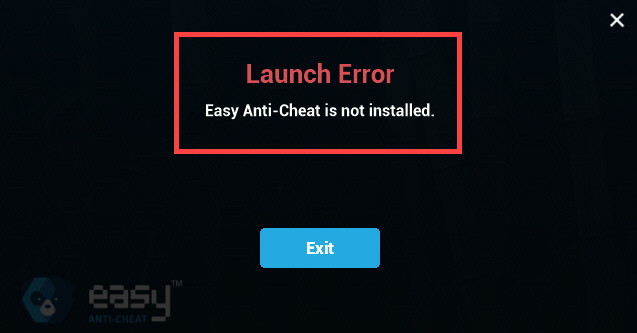
Easy Anti-Cheat is a service that counters hacking and keeps the multiplayer games fair for all players. However, some game players have recently reported receiving the error message “Easy Anti-Cheat is not installed” after updating the steam or when a game’s new season was released.
If you’re having the same problem, don’t worry; this error is fixable. In this post, we’ll show you how to solve it.
Try these fixes
You may not need to try them all; simply work your way down the list until you find the one that works for you.
- Reinstall Easy Anti-Cheat manually
- Verify integrity of game files
- Repair Easy Anti-Cheat
- Update your device drivers
- Patch the game through Betas
Fix 1: Reinstall Easy Anti-Cheat manually
When a game prompts the Easy Anti-Cheat not Installed error, the most straightforward solution is to reinstall the Easy Anti-Cheat manually. To do this, you can follow the steps outlined below:
- In the Steam Library, right click on the game with the problem and then select Properties.
- Click LOCAL FILES on the left panel and then click the Browse local files button.
- Open the EasyAntiCheat folder
- Right-click the EasyAntiCheat_Setup.exe. and select Run as administrator.
- Click Yes in the pop-up window.
- Click Uninstall.
- Go back to the EasyAntiCheat folder and double-click the EasyAntiCheat_Setup.exe file to run the Easy Anti-Cheat.
- Click Install Easy Anti-Cheat.
Now launch the game and check if the problem exists. If this fix doesn’t work for you, try the next one below.
Fix 2: Verify integrity of game files
Verifying integrity of game files is always worth a shot when you’re having issues with the launch error. As the launch error of Easy Anti-Cheat not Installed can come from missing or corrupted game files, you can try and see if verifying the integrity of game files on Steam is helpful.
- Open Steam and go to LIBRARY.
- Right-click on the game with the EAC problem and then select Properties.
- Click LOCAL FILES on the left panel and then click on the Verify integrity of game files… button.
- Wait a few minutes for Steam to verify game files. Once it’s finished, update and relaunch your game.
If it’s not working, move to the next fix.
Fix 3: Repair Easy Anti-Cheat
If the installation files of your Easy Anti-Cheat become corrupted for some reason, the Easy Anti-Cheat will not function properly when you launch a game. To fix this, you need to repair Easy Anti-Cheat. Here’s how:
- Refer to steps 1-5 of fix 1 to run the Easy Anti-Cheat.
- Click on the Repair Service button.
- Relaunch the game and check if the problem is solved.
If your problem persists, proceed to the next fix to update your device drivers.
Fix 4: Update your device drivers
Drivers act as a bridge between the operating system and the hardware of your computer. And driver updates can avoiding various types of performance problems, enhance game performance, ensure device security, add features to your hardware and fix error problems like the Easy Anti-Cheat not Installed error. Therefore keeping your device drivers up-to-date is quite critical.
If you don’t have the time, patience or skills to update the driver manually, you can do it automatically with Driver Easy. Driver Easy will automatically recognize your system and find the correct drivers for your devices, and your Windows version, and it will download and install them correctly:
- Download and install Driver Easy.
- Run Driver Easy and click the Scan Now button. Driver Easy will then scan your computer and detect any devices with missing or outdated drivers.
- Click the Update button next to the flagged drivers to automatically download the correct version of those drivers, then you can manually install it (you can do this with the FREE version).
Or click Update All to automatically download and install the correct version of all the drivers that are missing or out of date on your system. (This requires the Pro version which comes with full support and a 30-day money back guarantee. You’ll be prompted to upgrade when you click Update All.)
- Restart your PC and load into your game to check if you can play the game properly now.
The Pro version of Driver Easy comes with full technical support. If you need assistance, please contact Driver Easy’s support team at support@drivereasy.com.
Fix 5: Patch the game through Betas
This is also a trick that may work according to some players on the forum who have the Easy Anti-Cheat not Installed issue. Running the game in beta mode and then switching back to the full release version can patch the game and possibly fix the launch error. Here’s how it’s done:
- In the Steam Library, right click on the game with the problem and then select Properties.
- Click BATAS on the left panel, click the drop-down list and then select a beta version of the game.
- Wait as Steam is downloading the beta version of the game. After it finishes downloading, launch the game and then simply exit.
- Go back to Library > Properties > BATAS, click the drop-down list and select None.
- Allow the download and update to finish. Then launch the game again to see if the the problem is solved
That’s it – hopefully this post helped. If you have any questions, ideas or suggestions, you’re more than welcome to leave us a comment below.
3
3 people found this helpful